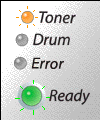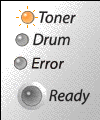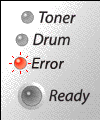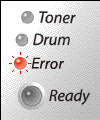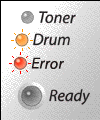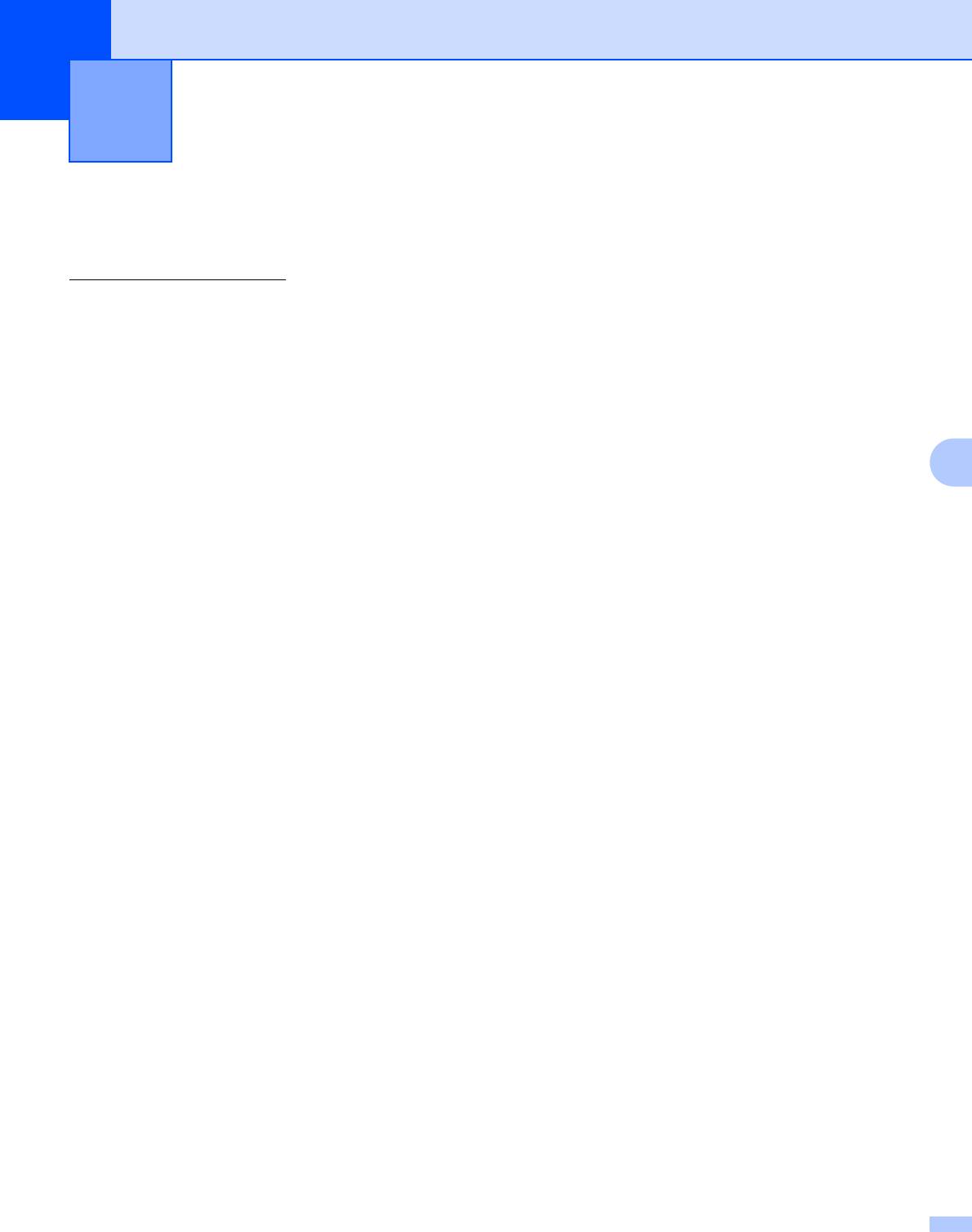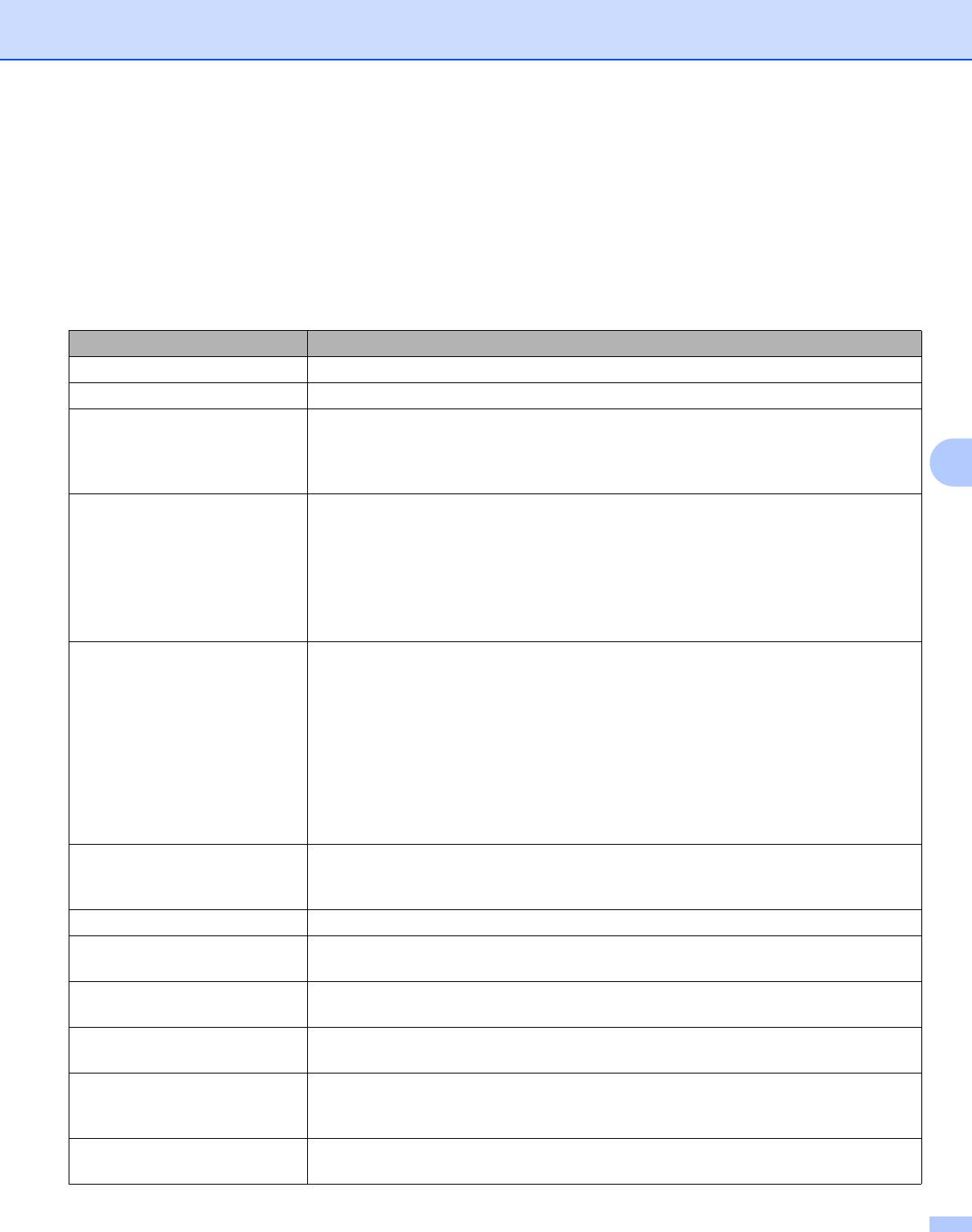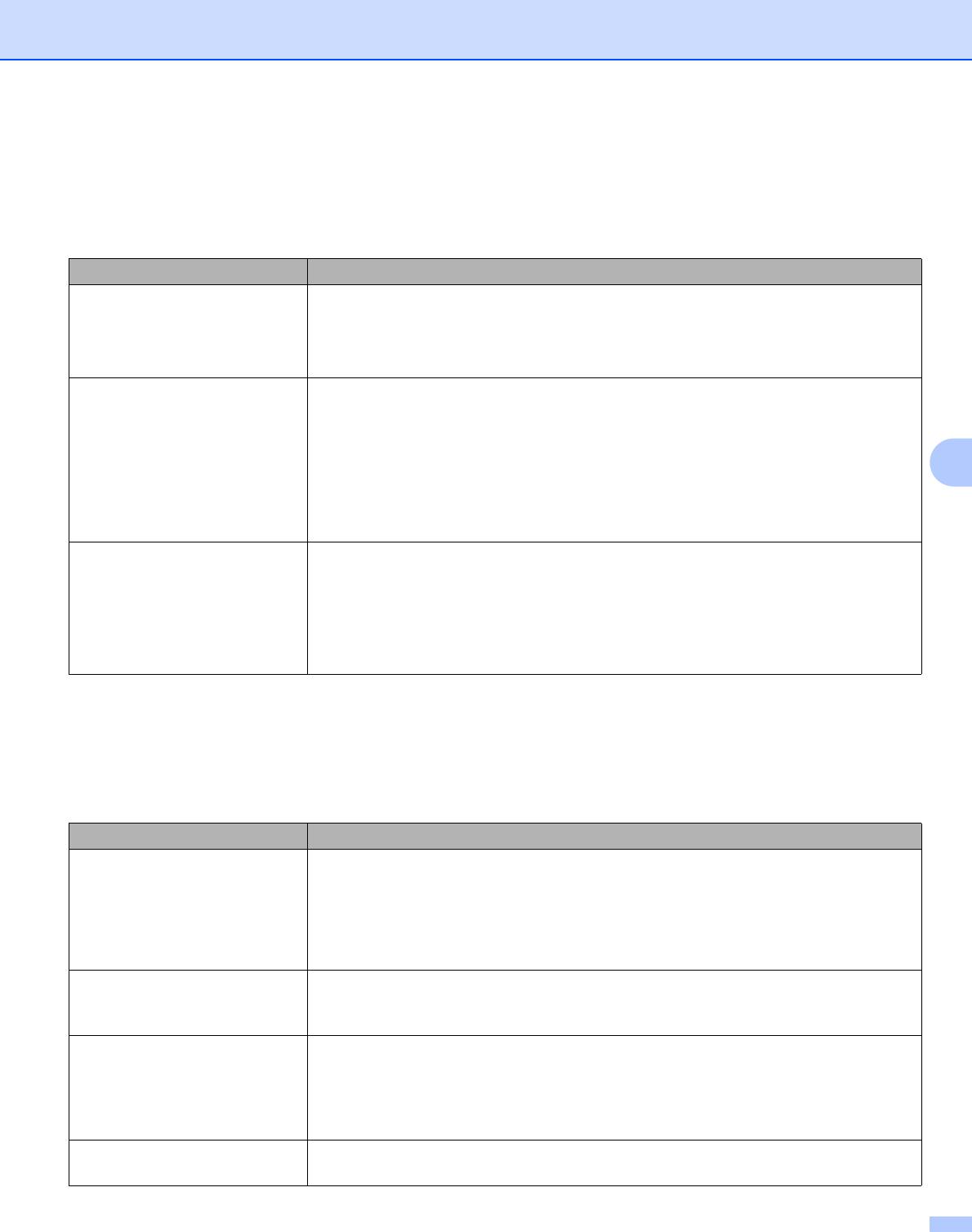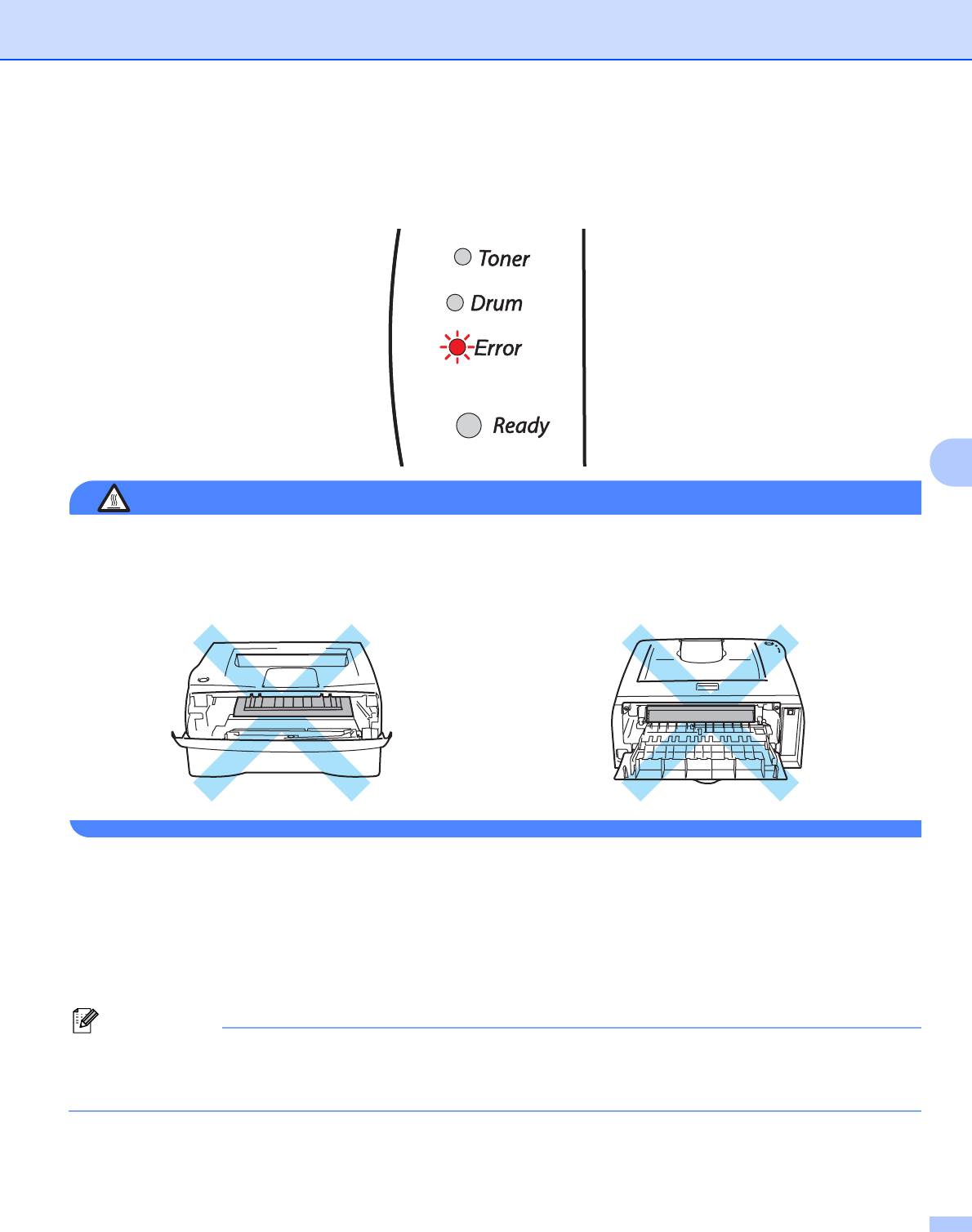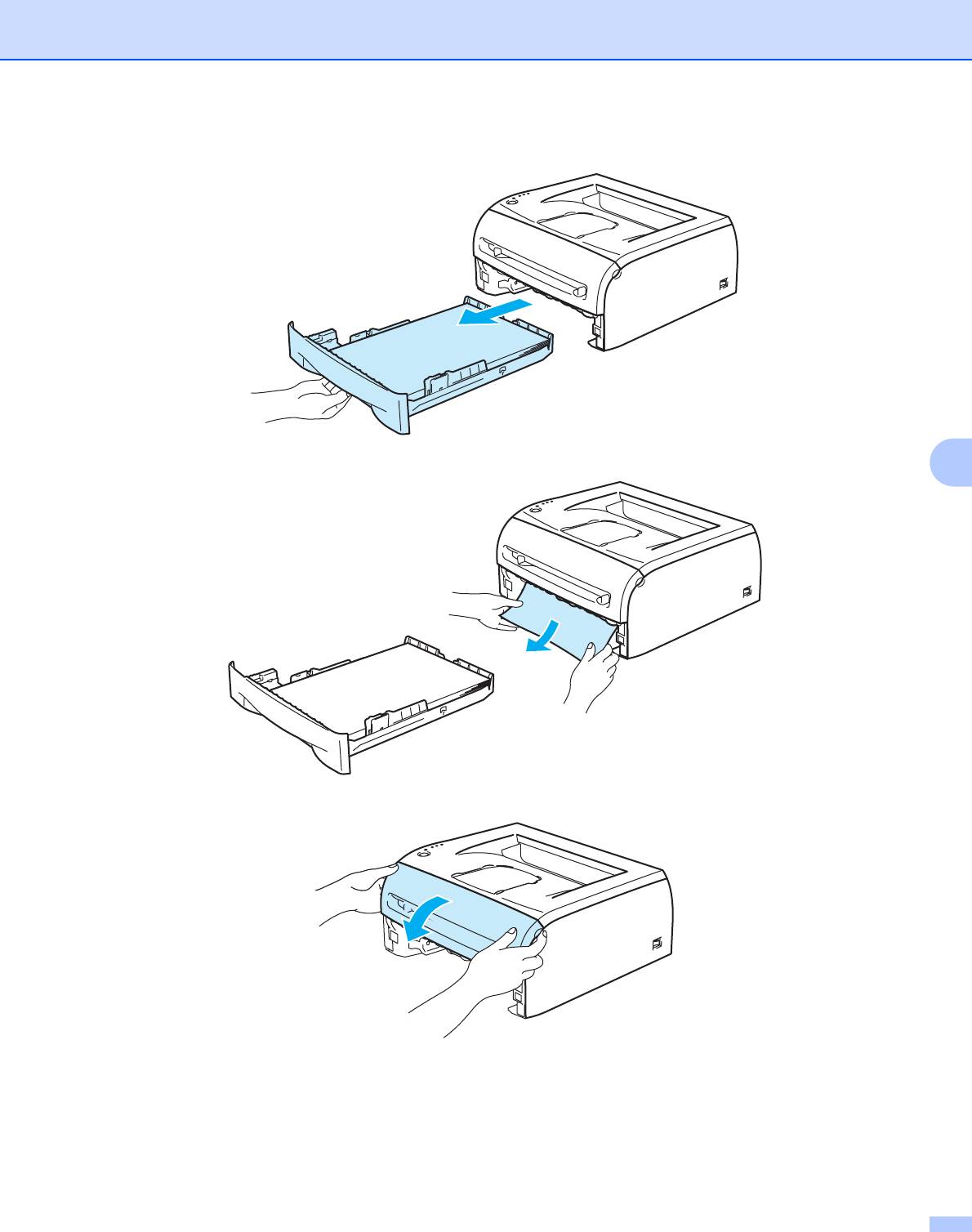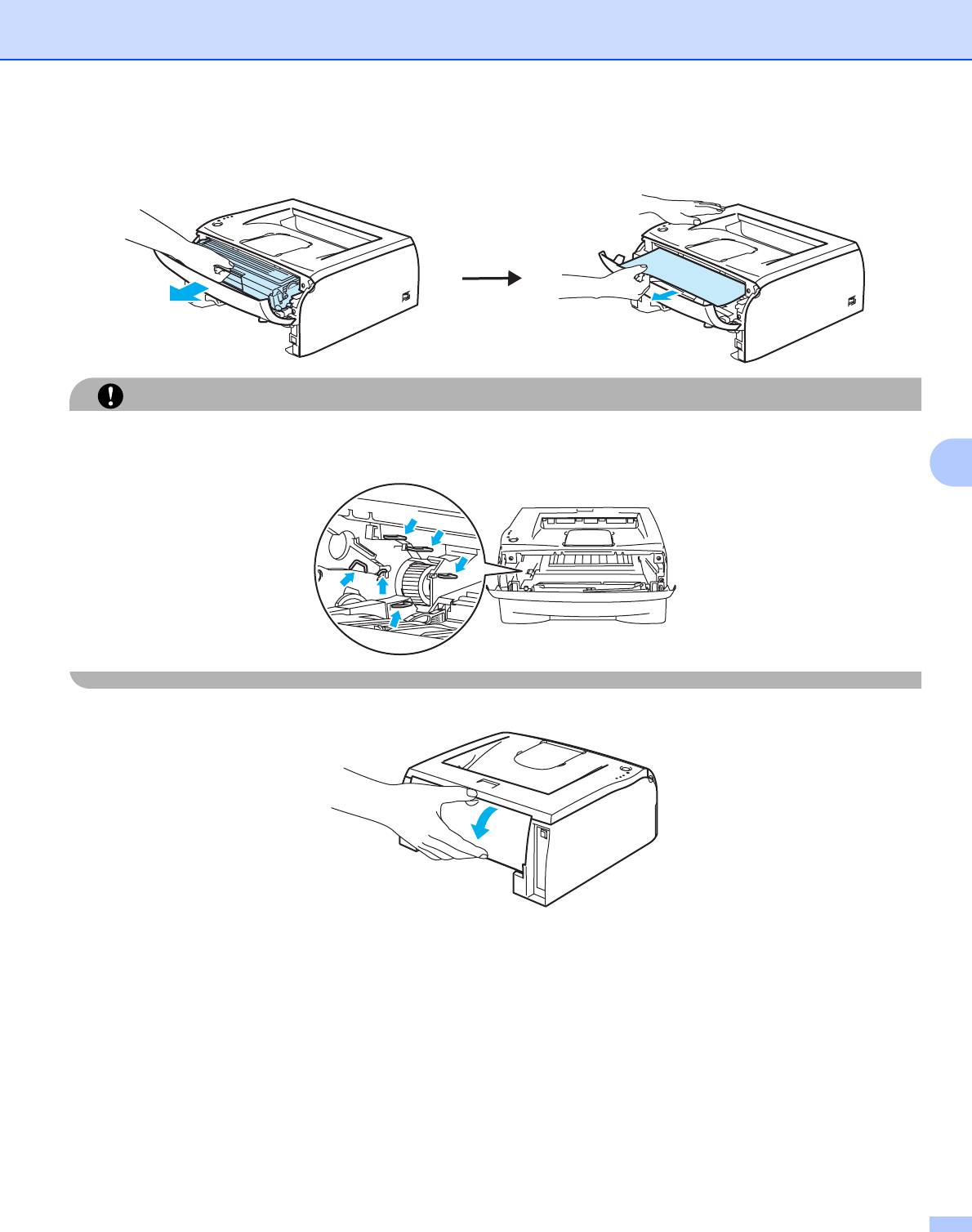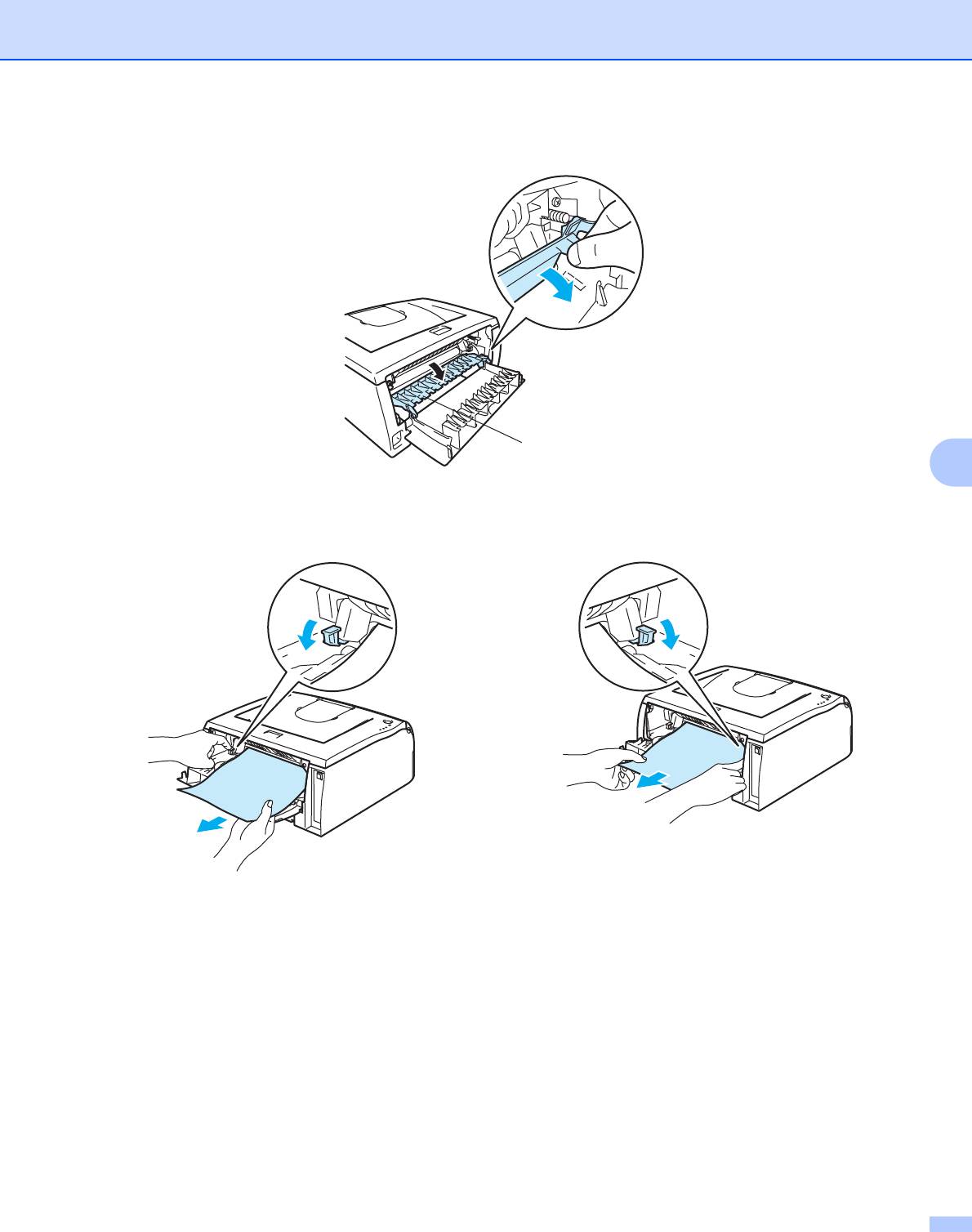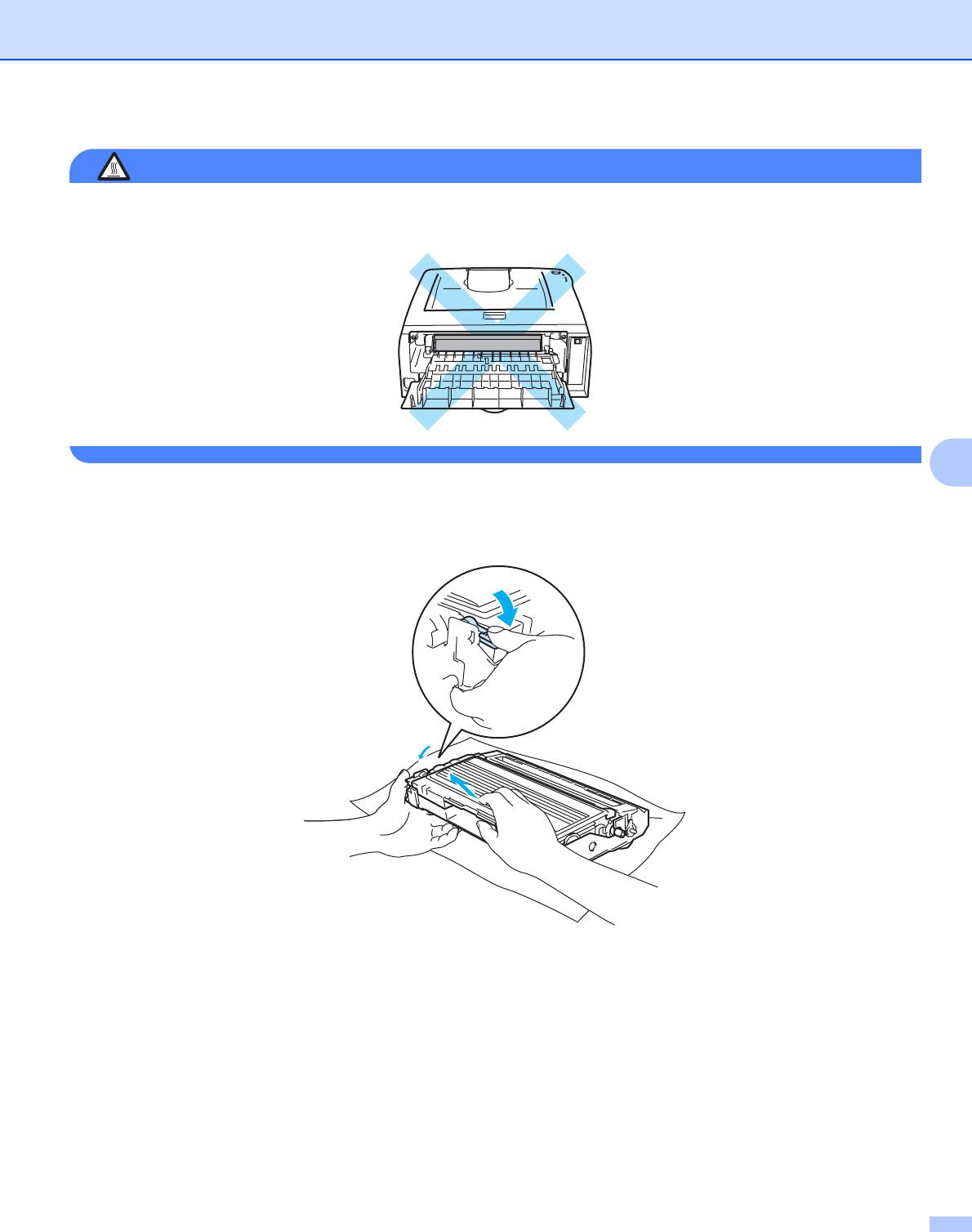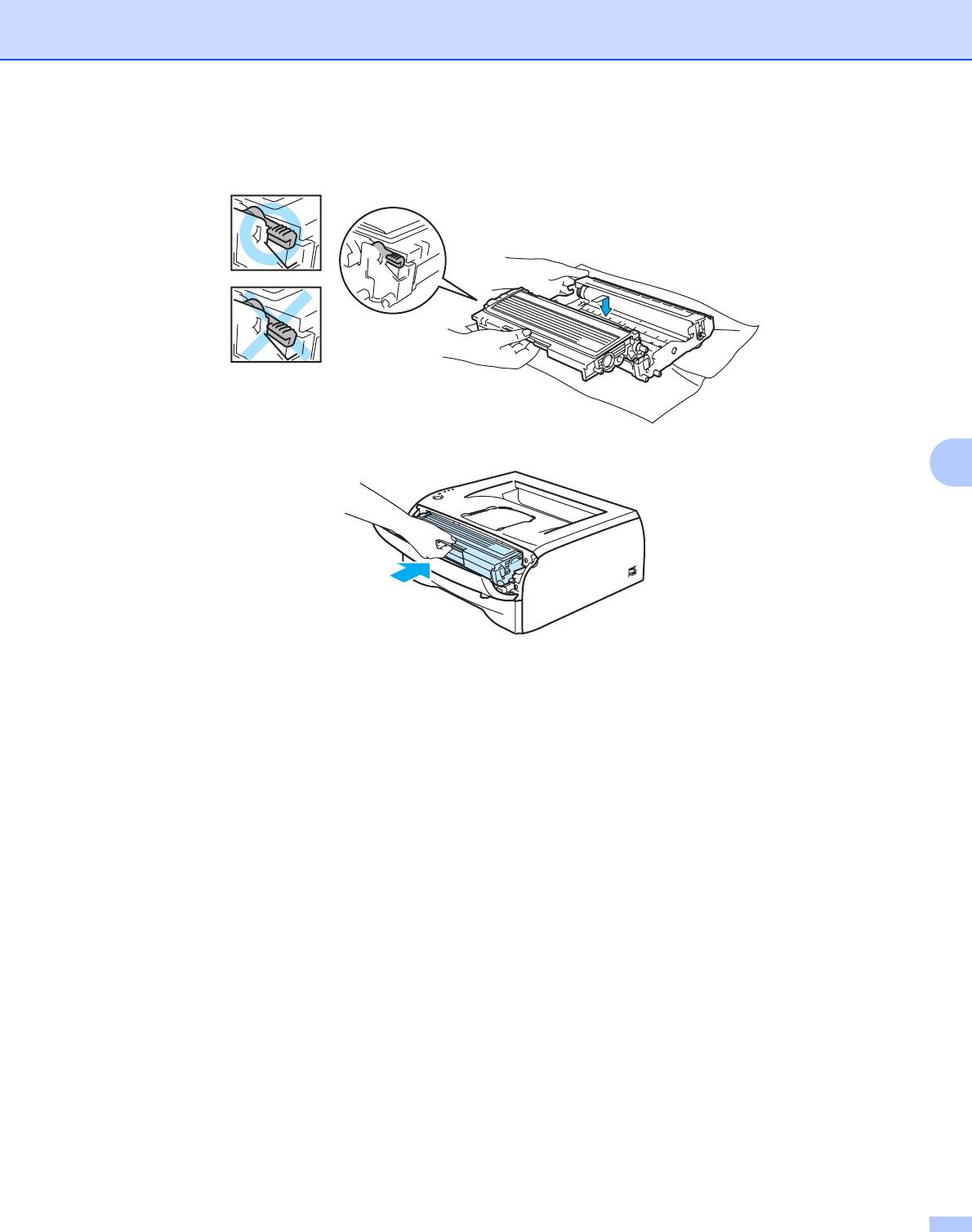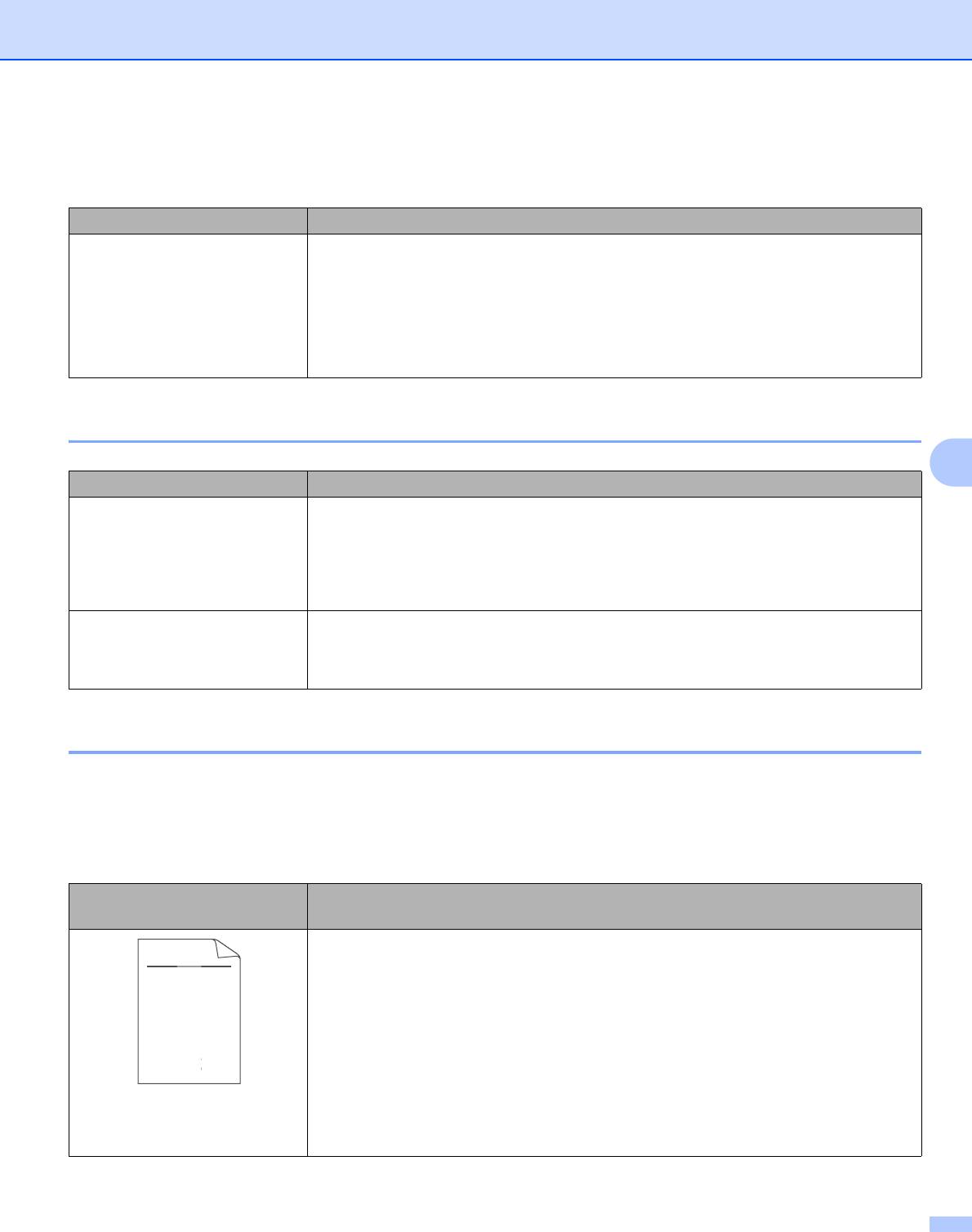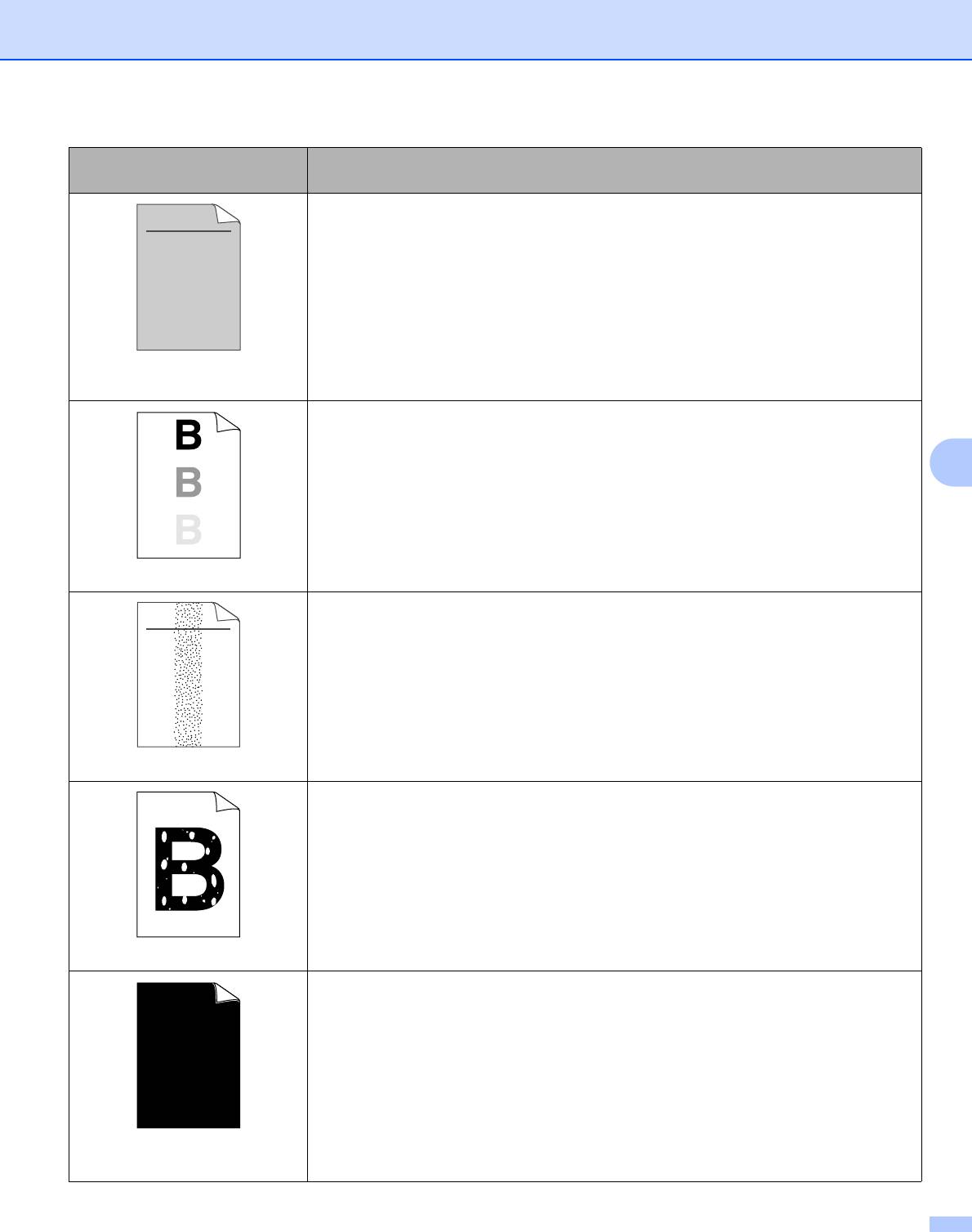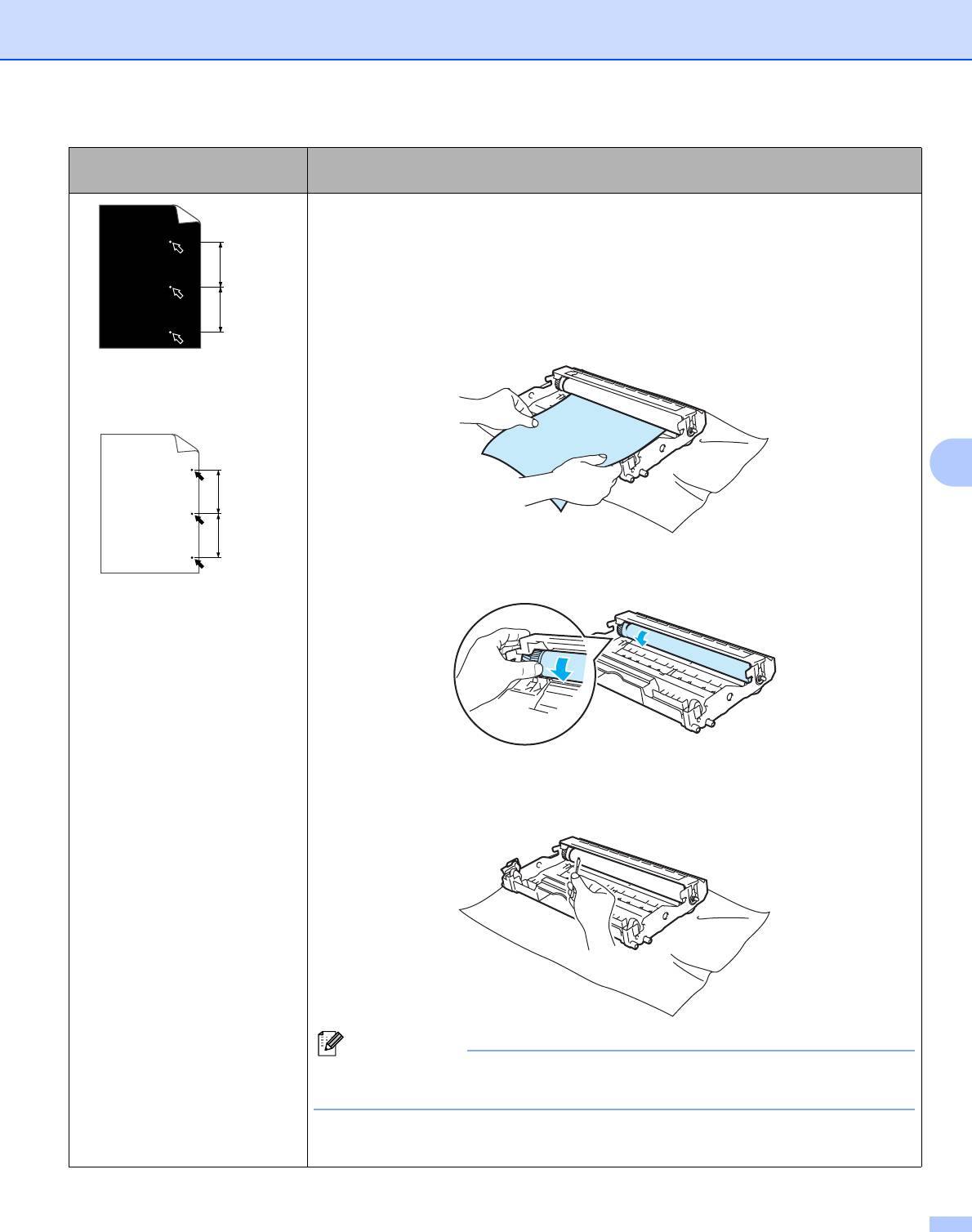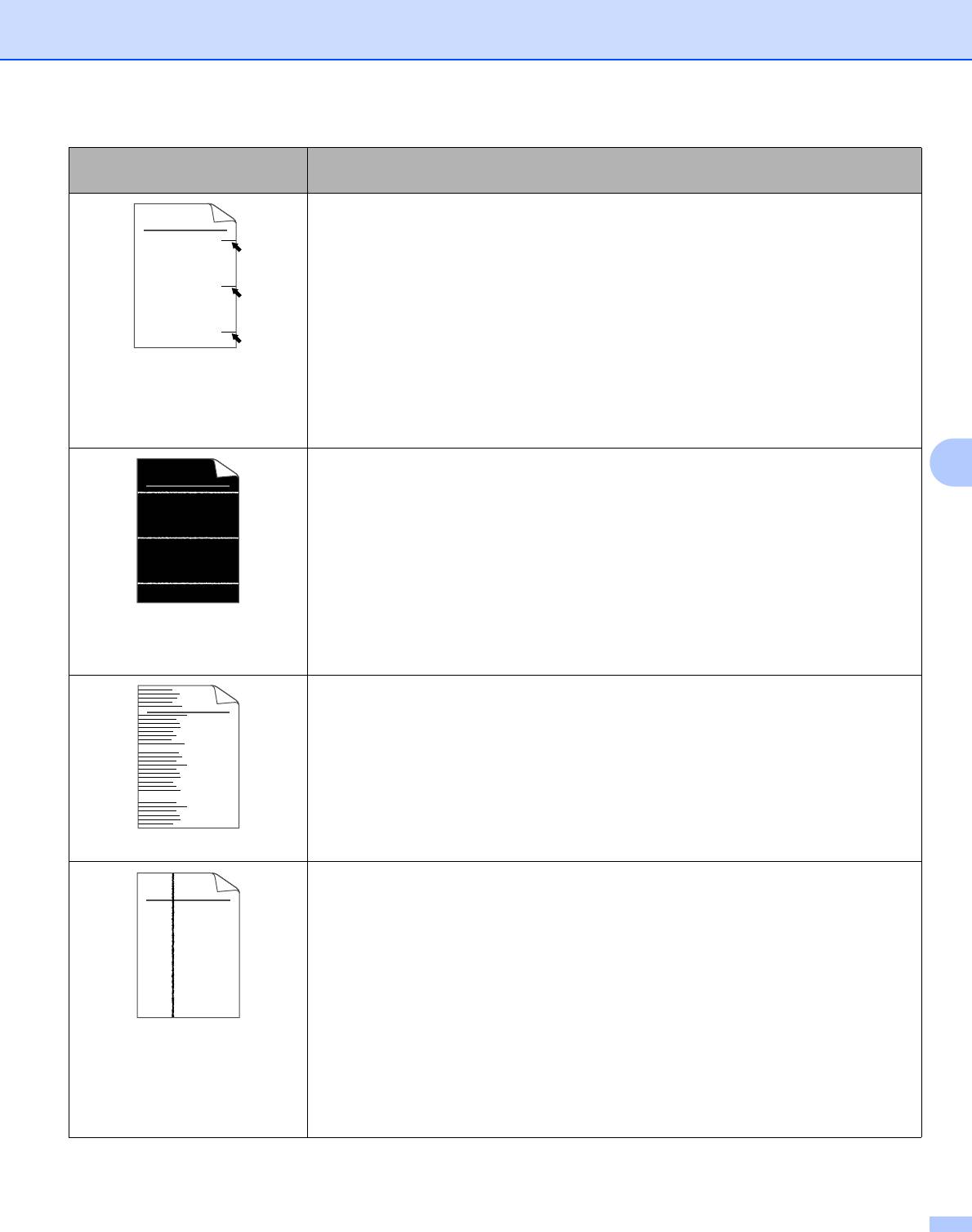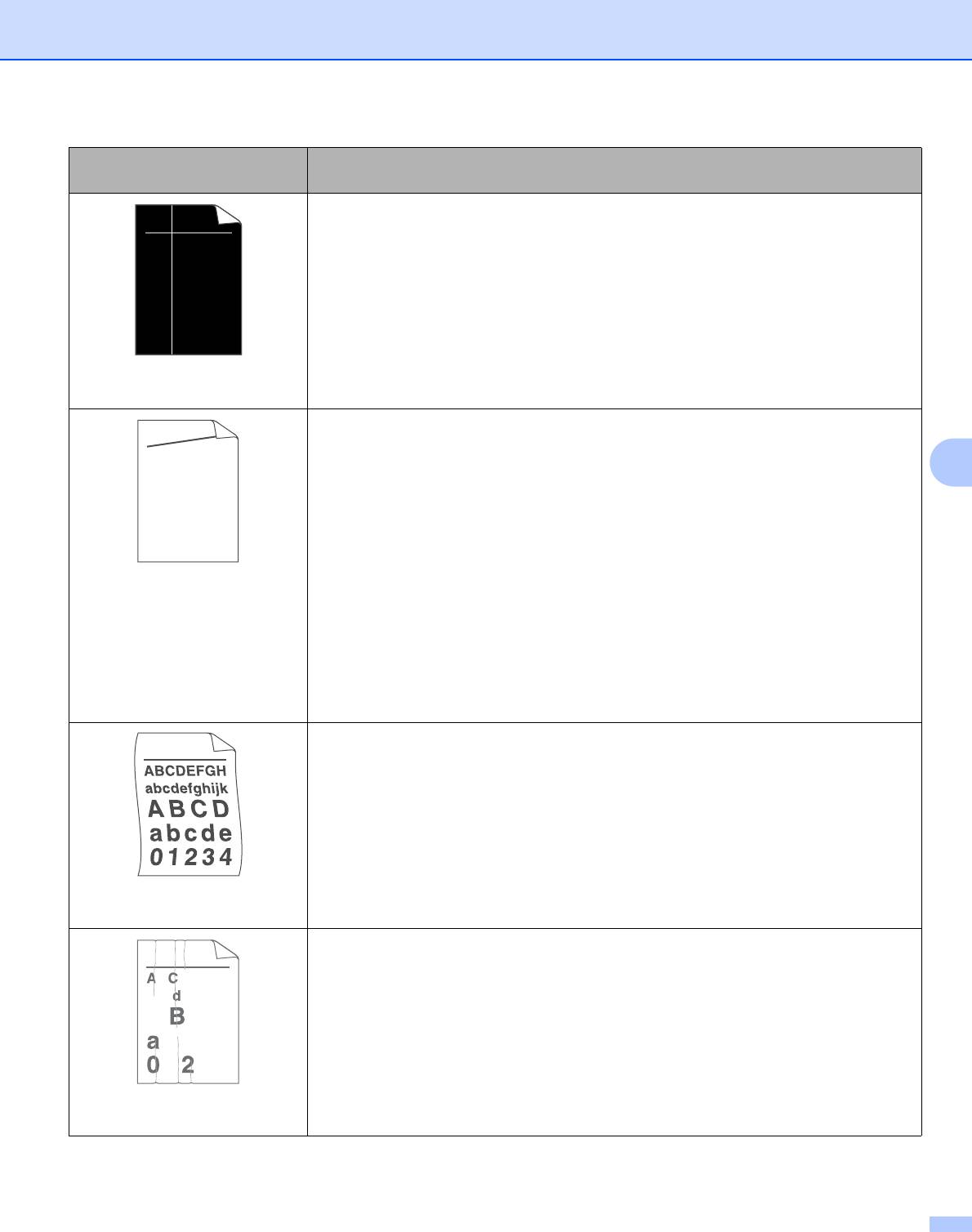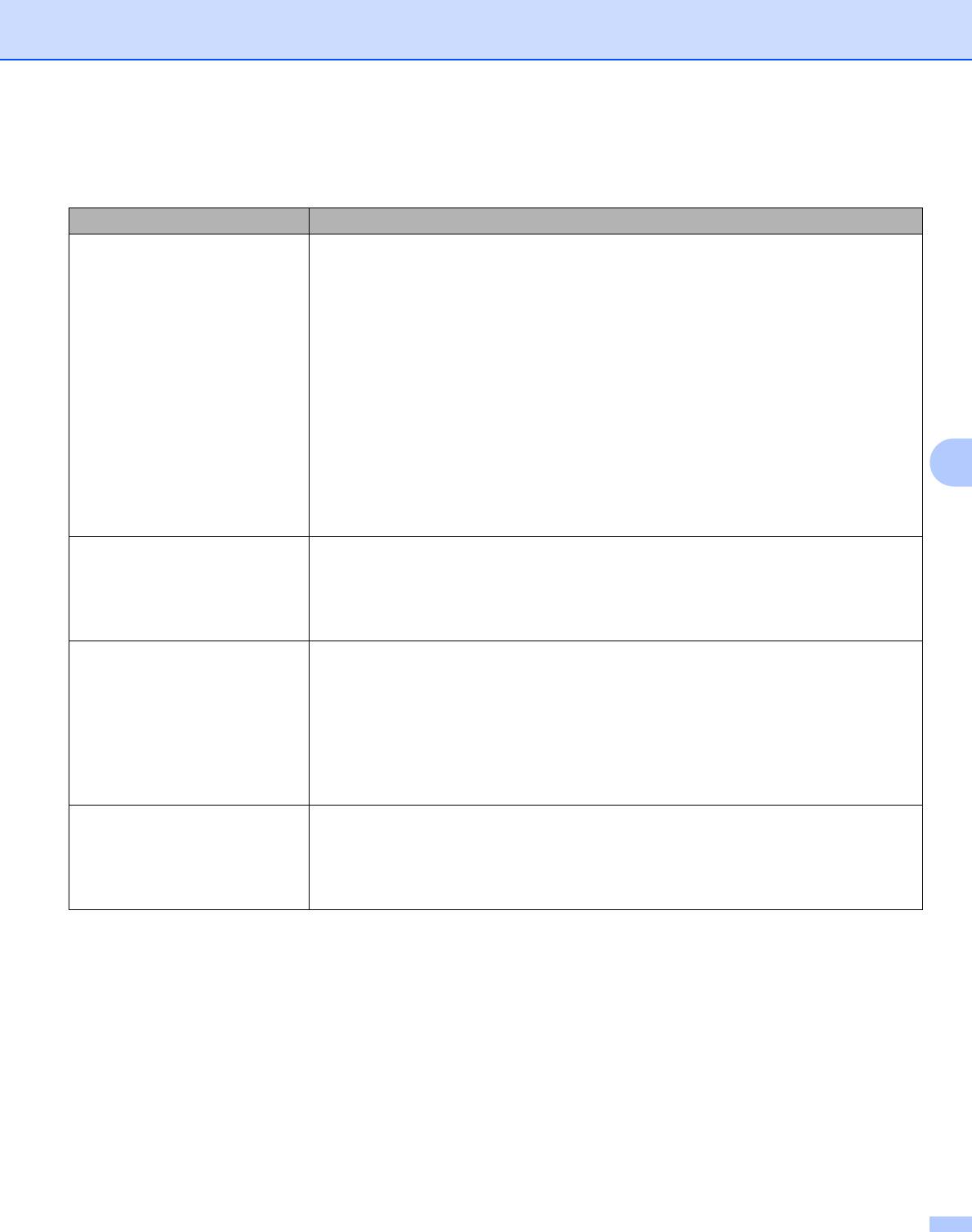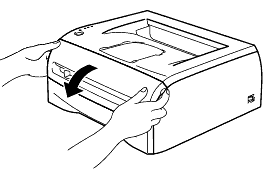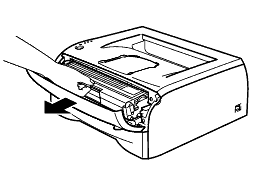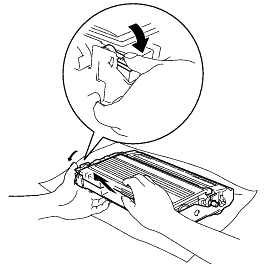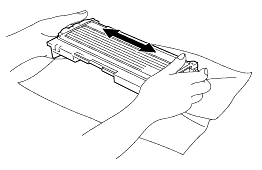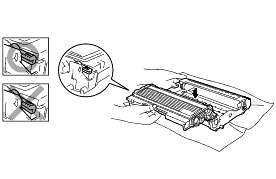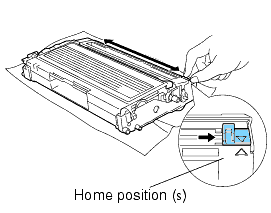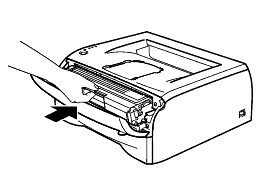Что означают светодиоды устройства?
Техническим термином для индикаторов на передней части устройства Brother является светодиод. В данном вопросе объясняются различные значения светодиодов устройства.
Если светодиоды не горят, значит питание устройства выключено или принтер находится в спящем режиме.
Нажатие кнопки Go выведет принтер из спящего режима в режим готовности.
[Индикация светодиода]
Светодиод Toner загорается на 2 секунды и гаснет на 3 секунды.
Светодиод Ready горит.
Значение индикации светодиода
Мало тонера:
Тонер-картридж скоро закончится. Приобретите новый тонер-картридж и приготовьте его на случай, когда загорятся светодиоды, означающие «Тонер закончился».
[Индикация светодиода]
Светодиод Toner горит.
Значение индикации светодиода
Тонер закончился:
Замените тонер-картридж на новый. Нажмите здесь, чтобы узнать, как заменить тонер-картридж.
Ошибка положения картриджа:
Тонер-картридж установлен неправильно. Извлеките тонер-картридж и установите его обратно в принтер.
[Индикация светодиода]
Светодиод Drum загорается на 2 секунды и гаснет на 3 секунды.
Светодиод Ready горит.
Значение индикации светодиода
Заканчивается ресурс фотобарабана:
Ресурс фотобарабана скоро будет исчерпан. Рекомендуется приобрести новый фотобарабан и заменить закончившийся фотобарабан. Нажмите здесь, чтобы узнать, как заменить фотобарабан.
[Индикация светодиода]
Светодиод Error горит.
Значение индикации светодиода
Не подается бумага из лотка 1:
Вставьте бумагу в лоток. Затем нажмите кнопку Go.
[Индикация светодиода]
Светодиод Error мигает.
Значение индикации светодиода
Открыта задняя крышка:
Закройте заднюю крышку принтера.
Замятие бумаги:
Устраните замятие бумаги. Нажмите здесь, чтобы узнать, как устранить замятие бумаги. Если принтер не начал печатать, нажмите кнопку Go.
Не подается бумага через слот для подачи бумаги вручную:
Поместите бумагу в слот для подачи бумаги вручную.
Память заполнена:
Память принтера заполнена, и принтер не может печатать страницы документа полностью. Нажмите здесь для решения этой проблемы.
Перегрузка печати:
Произошла перегрузка печати, и принтер не может печатать страницы документа полностью. Нажмите здесь для решения этой проблемы.
[Индикация светодиода]
Светодиоды «Drum» и «Error» мигают.
Значение индикации светодиода
Ошибка фотобарабана:
Необходимо очистить коронирующий провод. Нажмите здесь, чтобы узнать, как очистить коронирующий провод.
Если светодиоды продолжают показывать эту ошибку после очистки коронирующего провода, замените фотобарабан на новый. Нажмите здесь, чтобы узнать, как заменить фотобарабан.
[Индикация светодиода]
Все светодиоды мигают.
Значение индикации светодиода
Сервисный вызов:
Выключите питание принтера на несколько секунд, а затем снова включите и попытайтесь выполнить печать заново.
Если проблему устранить не удалось и на принтере отображается та же ошибка сервисного вызова после включения принтера, обратитесь к вашему дилеру или в авторизованный сервисный центр Brother.
- Перейти на страницу «Контакты»
Отзывы о материалах
Чтобы помочь нам улучшить поддержку пользователей, просим вас поделиться своим мнением, ответив на вопросы ниже.
Модератор: vetal
vvz » Пт июн 29, 2012 7:42 pm
-
vvz
- Курит тонер
-
vs-dos » Сб июн 30, 2012 8:35 am

http://welcome.solutions.brother.com/BS … hl2035r_eu
Добавлено спустя 5 минут 7 секунд:
Вот что получилось выяснить.. С ручной подачи печать происходит без проблем. Повидимому что-то с механизмом захвата из нижнего лотка или приводом этого механизма. В лотке нет пружины поднимающей касету с бумагой к ролику захвата, ее поднимает шестерня редуктора так же не нашел датчика наличия бумаги в лотке, похоже поэтому принтер нормально выходит в готовность и выпадает в ошибку только когда отрабатывает оптопара с флажком возле ролика захвата. Разберусь — отпишу.
-
vs-dos
- Добрался до абсорбера
-
manik.76 » Сб июн 30, 2012 2:47 pm
vs-dos писал(а):Коротрон чистил. Подсовывыл заправленный тонер картридж с взведенным флажком, результат тотже — мигает error (флажок картриджа падает — все как надо). Насколько я знаю мигание error может означать целую кучу неиспраностей.
http://welcome.solutions.brother.com/BS … hl2035r_eu
Добавлено спустя 5 минут 7 секунд:
Вот что получилось выяснить.. С ручной подачи печать происходит без проблем. Повидимому что-то с механизмом захвата из нижнего лотка или приводом этого механизма. В лотке нет пружины поднимающей касету с бумагой к ролику захвата, ее поднимает шестерня редуктора так же не нашел датчика наличия бумаги в лотке, похоже поэтому принтер нормально выходит в готовность и выпадает в ошибку только когда отрабатывает оптопара с флажком возле ролика захвата. Разберусь — отпишу.
Пывонеры ремонтировали раз «…нет пружины поднимающей касету с бумагой к ролику захвата…» и «…так же не нашел датчика наличия бумаги в лотке…», думаю что так 
-
manik.76
- Over 9000 заправок
-
- Сайт
- ICQ
- Персональный альбом
vs-dos » Пн июл 02, 2012 2:34 pm

-
vs-dos
- Добрался до абсорбера
-
Andreyak777 » Пн июл 02, 2012 4:22 pm
То, что другие люди говорят обо мне, никак не характеризует меня. Зато отлично характеризует их.
-
Andreyak777
- Избран тонером
-
manik.76 » Пн июл 02, 2012 4:38 pm
vs-dos писал(а):Подозрения оправдались. Шестерня привода вала на котором висит ролик захвата удерживается саленоидом (классика). Саленоид (LM4239-001 DC-24V) не срабатывет когда следовало бы и, как результат, принтер регистрирует замятие в нижнем лотке (поставил статус монитор). Рядом второй саленоид (LM4235-001 DC-24V) с которым все в порядке. Измеряю напругу на плате — 22В на саленоиде который исправно отрабатывает свю роль, а вот на причинном 0В. Не формируется напряжение на (LM4239-001), но если я имитирую отверткой его срабатывние, принтер мало того что печатает задание, он начинает работать в штатном режиме.. Тоесть теперь ему не требуется имитация срабатывания электромагнита, но на выходе с платы на него подается 8В и ему повидимому хватает (на маркировке обоих саленоидов DC-24V). После выключения принтера ситуация повторяется, пока не «сработаю» магнит — принтер выпадает в ошибку, но стоит раз помочь ему сработать как начинает исправно печатать до следующего выключения. Есть у когонибудь дельные мысли по этому поводу? И вот еще что — когда помогаю отверткой на плате по прежнему 0В, напруга появляется при следующей печати.
Классика, не формирует напряжение на соленоид драйвер или ключ, поищи схему, посмотри кто именно формирует напряжение, драйвер или может обычный транзисторный ключ, можно даже по дорогам на плате выйти на интересующий элемент, а замыкая отверткой по всей видимости окрываешь ключ формирующий подачу напряжения на соленоид. ИМХО, извини схемы нет, простая логика.
-
manik.76
- Over 9000 заправок
-
- Сайт
- ICQ
- Персональный альбом
vs-dos » Вт июл 03, 2012 7:41 am
-
vs-dos
- Добрался до абсорбера
-
Leshka5 » Вт июл 03, 2012 11:50 am
vs-dos писал(а):Если кто может — линканите сервис-мануал на HL-2035R.. не могу найти
Отправил на почту, ловите…
-
Leshka5
- Собрал картридж правильно
-
- Сайт
- ICQ
manik.76 » Вт июл 03, 2012 12:48 pm
Leshka5 писал(а):
vs-dos писал(а):Если кто может — линканите сервис-мануал на HL-2035R.. не могу найти
Отправил на почту, ловите…
Спасибо, а мне можно для общего развития??? Leshka5 если у вас есть плиз в личку, премного благодарен.
-
manik.76
- Over 9000 заправок
-
- Сайт
- ICQ
- Персональный альбом
Leshka5 » Вт июл 03, 2012 2:08 pm
manik.76 писал(а):
Leshka5 писал(а):
vs-dos писал(а):Если кто может — линканите сервис-мануал на HL-2035R.. не могу найти
Отправил на почту, ловите…
Спасибо, а мне можно для общего развития??? Leshka5 если у вас есть плиз в личку, премного благодарен.
В личку большой слишком. По почте
Добавлено спустя 20 часов 49 минут 25 секунд:
Получили?
-
Leshka5
- Собрал картридж правильно
-
- Сайт
- ICQ
vs-dos » Пт июл 06, 2012 3:42 pm
-
vs-dos
- Добрался до абсорбера
-
-
-
Brother DCP-T500W «Замятие»
Алексей_М в форуме Принтеры струйные
- 12
- 7308
Алексей_М
Вт ноя 27, 2018 7:39 am
-
Brother DCP-T500W «Замятие»
-
-
Brother DCP-7032 «Черный» отпечаток
nitroethanol в форуме Принтеры, МФУ, факсы, копиры формата A4
- 15
- 9131
sm1100
Пт июл 13, 2018 7:26 am
-
Brother DCP-7032 «Черный» отпечаток
-
-
brother DCP 7030R «ошибка барабана»
vg2804 в форуме Принтеры, МФУ, факсы, копиры формата A4
- 14
- 19750
Rexvil
Пт окт 09, 2020 8:01 am
-
brother DCP 7030R «ошибка барабана»
-
-
BROTHER DCP-1512R ошибка «Фотобарабан !»
VIRT в форуме Принтеры, МФУ, факсы, копиры формата A4
- 1
- 3901
kvg
Чт сен 05, 2019 1:35 pm
-
BROTHER DCP-1512R ошибка «Фотобарабан !»
-
-
brother DCP-7060DR после умельцев с «рукаи из ЖП»
manik.76 в форуме Принтеры, МФУ, факсы, копиры формата A4
- 1
- 5697
kvg
Ср окт 15, 2014 8:55 am
-
brother DCP-7060DR после умельцев с «рукаи из ЖП»
Вернуться в Принтеры, МФУ, факсы, копиры формата A4
Кто сейчас на форуме
Сейчас этот форум просматривают: evgenservic и гости: 112
Поиск и устранение неисправностей
59
6
Сообщения об ошибках в мониторе состояния
6
Монитор состояния сообщит о неполадках в принтере. Выполните действия по устранению неисправности
согласно следующей таблице для сообщения об ошибке, которое отображается в мониторе состояния.
По умолчанию монитор состояния выключен. Если необходимо включить монитор состояния, можно
изменить настройку монитора состояния в разделе Параметры устройства на вкладке
Дополнительные. См. раздел Параметры устройства на стр. 25.
Сообщение об ошибке
Необходимое действие
Крышка открыта
Закройте переднюю крышку принтера.
Задняя крышка открыта
Закройте заднюю крышку принтера.
Память заполнена
Нажмите кнопку Go, чтобы распечатать данные, остающиеся в принтере.
Отмените задание печати, чтобы удалить данные, оставшиеся в принтере,
см. раздел Отмена печати. на стр. 39.
Уменьшите разрешение печати или сложность документа.
Перегрузка печати
Нажмите кнопку Go, чтобы распечатать данные, остающиеся в принтере.
Отмените задание печати, чтобы удалить данные, оставшиеся в принтере,
см. раздел Отмена печати. на стр. 39.
Если после этого ошибка не будет устранена, уменьшите разрешение
печати или сложность документа.
Установите режим защиты страницы АВТО с помощью входящего в
комплект драйвера для Windows
®
или программы Remote Printer Console.
Нет бумаги в лотке 1
Не подается бумага через
щель подачи бумаги
вручную
Возможно, в лотке для бумаги отсутствует бумага или он неправильно
установлен. Если лоток для бумаги пуст, поместите в него новую стопку
бумаги и нажмите кнопку Go.
Если в лотке для бумаги имеется бумага, убедитесь, что она не замята.
Если бумага скручена, распрямите ее перед печатью. Иногда полезно
вынуть бумагу, перевернуть стопку и вставить обратно в лоток для бумаги.
Уменьшите количество бумаги в лотке и повторите попытку.
Убедитесь, что используемая бумага соответствует рекомендуемым
спецификациям компании Brother. См. раздел Какую бумагу можно
использовать? на стр. 4.
Зам.бум. лоток1
Зам.бум.внутри
Застр бум сзади
Извлеките замятую бумагу из указанной области. См. раздел Замятие
бумаги и его устранение на стр. 61.
Тонер закончился
См. раздел Замена тонер-картриджа на стр. 44.
Мало тонера
Приобретите новый тонер-картридж и приготовьте его на случай, когда
отобразится сообщение «Тонер закончился».
Ошибка положения
картриджа
Извлеките тонер-картридж и установите его обратно в принтер.
Закан. рес фотоб
Срок службы фотобарабана подходит к концу. Приобретите новый фотобарабан
для замены старого. См. раздел Замена фотобарабана на стр. 49.
Ошибка барабана
См. раздел Очистка коронатора на стр. 56. Если после очистки коронатора
светодиоды продолжают отображать сообщение об ошибке, замените
фотобарабан новым. См. раздел Замена фотобарабана на стр. 49.
Сервисный вызов
Проверьте показания светодиодов, чтобы определить ошибку. См. раздел
Сообщения о сервисном вызове на стр. 37.
Поиск и устранение неисправностей 6: Brother HL-2035R
Поиск и устранение неисправностей 6
6
Большинство неисправностей можно устранить самостоятельно. Если необходима дополнительная
помощь, на веб—сайте Brother Solutions Center можно найти самые последние ответы на часто
задаваемые вопросы и советы по поиску и устранению неисправностей. Посетите наш веб—сайт
http://solutions.brother.com
.
Определение проблемы 6
Сначала проверьте следующее. 6
Шнур питания подсоединен правильно и принтер включен.
Все защитные элементы удалены.
6
Правильно установлены тонер—картридж и фотобарабан.
Передняя крышка плотно закрыта.
Бумага правильно вставлена в лоток для бумаги.
Интерфейсный кабель надежно подсоединен к принтеру и компьютеру.
Выбран и установлен верный драйвер для принтера.
Компьютер настроен для подключения
к соответствующему порту принтера.
Принтер не печатает.
6
Если проблема не устранена с помощью указанной выше проверки, определите неполадку, а затем
перейдите к соответствующему разделу.
Светодиод принтера мигает.
См. раздел Светодиоды на стр.33.
Появляется сообщение об ошибке в мониторе состояния.
См. раздел Сообщения об ошибках в мониторе состояния на стр.59.
Принтер напечатал сообщение об ошибке.
См. раздел Печать сообщений
об ошибках на стр. 60.
Бумага.
См. раздел Бумага на стр. 60 и Замятие бумаги и его устранение на стр. 61.
Другие неисправности.
См. раздел Другие неисправности на стр. 67.
Страницы печатаются, но имеются следующие проблемы.
6
Качество печати.
См. раздел Улучшение качества печати на стр. 67.
Неправильная печать.
См. раздел Устранение проблем печати на стр. 72.
58
Поиск и устранение неисправностей
Сообщения об ошибках в мониторе состояния 6
Монитор состояния сообщит о неполадках в принтере. Выполните действия по устранению неисправности
согласно следующей таблице для сообщения об ошибке, которое отображается в мониторе состояния.
По умолчанию монитор состояния выключен. Если необходимо включить монитор состояния, можно
изменить настройку монитора состояния в разделе Параметры устройства на вкладке
Дополнительные. См. раздел Параметры устройства на стр. 25.
Сообщение об ошибке Необходимое действие
Крышка открыта Закройте переднюю крышку принтера.
Задняя крышка открыта Закройте заднюю крышку принтера.
Память заполнена Нажмите кнопку Go, чтобы распечатать данные, остающиеся в принтере.
Отмените задание печати, чтобы удалить данные, оставшиеся в принтере,
см. раздел Отмена печати. на стр.39.
6
Уменьшите разрешение печати или сложность документа.
Перегрузка печати Нажмите кнопку
Go, чтобы распечатать данные, остающиеся в принтере.
Отмените задание печати, чтобы удалить данные, оставшиеся в принтере,
см. раздел Отмена печати. на стр.39.
Если после этого ошибка не будет устранена, уменьшите разрешение
печати или сложность документа.
Установите режим защиты страницы АВТО с помощью входящего в
®
комплект драйвера для Windows
или программы Remote Printer Console.
Нет бумаги в лотке 1
Возможно, в лотке для бумаги отсутствует бумага или он неправильно
установлен. Если лоток для бумаги пуст, поместите в него новую стопку
Не подается бумага через
бумаги и нажмите кнопку Go.
щель подачи бумаги
Если в лотке для бумаги имеется бумага, убедитесь, что она
не замята.
вручную
Если бумага скручена, распрямите ее перед печатью. Иногда полезно
вынуть бумагу, перевернуть стопку и вставить обратно в лоток для бумаги.
Уменьшите количество бумаги в лотке и повторите попытку.
Убедитесь, что используемая бумага соответствует рекомендуемым
спецификациям компании Brother. См. раздел Какую бумагу можно
использовать? на стр.4.
Зам.бум. лоток1
Извлеките замятую бумагу из указанной области. См. раздел Замятие
Зам
.бум.внутри
бумаги и его устранение на стр.61.
Застр бум сзади
Тонер закончился См. раздел Замена тонер—картриджа на стр. 44.
Мало тонера Приобретите новый тонер—картридж и приготовьте его на случай, когда
отобразится сообщение «Тонер закончился».
Ошибка положения
Извлеките тонер—картридж и установите
его обратно в принтер.
картриджа
Закан. рес фотоб
Срок службы фотобарабана подходит к концу. Приобретите новый фотобарабан
для замены старого. См. раздел
Замена фотобарабана
на стр. 49.
Ошибка барабана
См. раздел
Очистка коронатора
на стр. 56. Если после очистки коронатора
светодиоды продолжают отображать сообщение об ошибке, замените
фотобарабан новым. См. раздел
Замена фотобарабана
на стр.49.
Сервисный вызов Проверьте показания светодиодов, чтобы определить ошибку. См. раздел
Сообщения о сервисном вызове на стр. 37.
59
Поиск и устранение неисправностей
Печать сообщений об ошибках 6
Принтер будет сообщать о неполадках, печатая сообщение об ошибке согласно следующей таблице.
Выполните действия по устранению ошибки, соответствующие сообщению об ошибке.
Сообщение об ошибке Необходимое действие
ПАМЯТЬ ЗАПОЛНЕНА Нажмите кнопку Go, чтобы распечатать данные, остающиеся в принтере.
Отмените задание печати, чтобы удалить данные, оставшиеся в принтере,
см. раздел Отмена печати. на стр.39.
Уменьшите разрешение печати или сложность документа.
ПЕРЕГР. ПЕЧАТИ Нажмите кнопку Go, чтобы распечатать данные, остающиеся в принтере.
Отмените задание печати, чтобы удалить данные,
оставшиеся в принтере,
см. раздел Отмена печати. на стр.39.
Если после этого ошибка не будет устранена, уменьшите разрешение
6
печати или сложность документа.
Установите режим защиты страницы АВТО с помощью входящего в
®
комплект драйвера для Windows
или программы Remote Printer Console.
РАЗРЕШЕНИЕ СНИЖЕНО,
Чтобы предотвратить автоматическое снижение разрешения, уменьшите
ЧТОБЫ ВЫПОЛНИТЬ
сложность документа перед печатью.
ПЕЧАТЬ
(Принтер выполнил печать
документа с пониженным
разрешением)
Бумага
Сначала убедитесь в том, что используемая бумага соответствует рекомендуемым спецификациям
компании Brother. См. раздел Какую бумагу можно использовать? на стр.4.
Проблема Рекомендация
В принтер не подается
Если в лотке для бумаги имеется бумага, убедитесь, что она не замята.
бумага.
Если бумага скручена, распрямите ее перед печатью. Иногда полезно
вынуть бумагу, перевернуть стопку и вставить обратно в лоток для бумаги.
Уменьшите количество бумаги в лотке и повторите попытку.
Убедитесь, что в драйвере
принтера не выбран режим ручной подачи.
В принтер не подается
Заново вставьте бумагу прямо, по одному листу.
бумага из щели подачи
Убедитесь, что в драйвере принтера выбран режим ручной подачи.
бумаги вручную.
В принтер не подаются
Конверты могут подаваться в принтер из щели подачи бумаги вручную.
конверты.
Программное обеспечение должно быть правильно настроено в соответствии
с размерами конвертов, которые используются для печати. Эти параметры
обычно настраиваются в параметрах страницы или меню настроек документа
программы. Прочтите руководство к программному обеспечению.
Произошло замятие бумаги. Извлеките замятую бумагу. См. раздел Замятие бумаги и его устранение
на стр. 61.
60
Поиск и устранение неисправностей
Замятие бумаги и его устранение 6
Если произошло замятие бумаги, будет мигать светодиод, как показано ниже.
6
ГОРЯЧАЯ ПОВЕРХНОСТЬ
Сразу после использования принтера некоторые внутренние детали могут быть очень горячими!
При открытии задней или передней крышек принтера никогда не прикасайтесь к деталям,
показанным на рисунках затемненными.
Удалите замятую бумагу следующим образом.
Если замятая бумага полностью удалена с помощью приведенных ниже действий, можно сначала
установить лоток для бумаги, а затем закрыть переднюю крышку, после чего принтер автоматически
продолжит печать.
Если принтер не начинает печать автоматически, нажмите кнопку Go. Если принтер все равно не
начинает печать, убедитесь, что из
принтера удалена вся замятая бумага. Затем повторите попытку.
Примечание
Всегда извлекайте всю бумагу из лотка для бумаги и выравнивайте стопку при добавлении новой
бумаги. Это помогает предотвратить подачу в принтер одновременно нескольких листов бумаги и
снижает вероятность замятия бумаги.
61
Поиск и устранение неисправностей
a Полностью выдвиньте лоток для бумаги из принтера.
b Вытяните замятую бумагу из принтера.
6
c Откройте переднюю крышку.
62
Поиск и устранение неисправностей
d Медленно извлеките узел фотобарабана с тонер—картриджем. Замятая бумага вытянется вместе
с узлом фотобарабана с тонер—картриджем.
ОСТОРОЖНО
Во избежание повреждения принтера от статического электричества не прикасайтесь к контактам,
показанным на рисунке.
6
e Откройте заднюю крышку.
63
Поиск и устранение неисправностей
f Чтобы открыть крышку заднего лотка, потяните лапку на себя (1).
1
6
g Вытяните замятую бумагу из узла термозакрепления. Если не удается легко вытащить замятую
бумагу, нажмите одной рукой на лапку, а другой осторожно извлеките бумагу.
64
Поиск и устранение неисправностей
ГОРЯЧАЯ ПОВЕРХНОСТЬ
Сразу после использования принтера некоторые внутренние детали могут быть очень горячими!
Дождитесь, когда принтер остынет, прежде чем прикасаться к его внутренним деталям.
6
h Закройте заднюю крышку.
i Нажмите вниз рычаг блокировки и извлеките тонер—картридж из фотобарабана. Если в
фотобарабане имеется замятая бумага, извлеките ее.
65
Поиск и устранение неисправностей
j Вставьте тонер—картридж обратно в фотобарабан так, чтобы он зафиксировался на месте со
щелчком. При правильной установке рычаг блокировки поднимется вверх автоматически.
k Установите узел фотобарабана с тонер—картриджем обратно в принтер.
6
l Плотно вставьте лоток для бумаги обратно в принтер.
m Закройте переднюю крышку.
n Убедитесь, что светодиод Error не горит и принтер готов к работе.
66
Поиск и устранение неисправностей
Другие неисправности 6
Проблема Рекомендация
Не удается выполнить печать
Убедитесь, что кабель принтера не поврежден и не переломлен.
с помощью принтера. На
Если используется устройство переключения интерфейсов, убедитесь, что
мониторе компьютера
выбран правильный принтер.
сообщение об ошибке
Произошла ошибка записи
в LPT1: (или BRUSB) для
принтера.
®
Для Macintosh
с интерфейсом USB 6
6
Проблема Рекомендация
Принтер не отображается в
Убедитесь, что принтер включен.
®
Chooser (Mac OS
версии от
Убедитесь, что кабель интерфейса USB правильно подсоединен.
9.1 до 9.2) или Print Center
Убедитесь, что правильно установлен драйвер принтера.
®
(Mac OS
X версии 10.2.4 или
выше).
Не удается выполнить печать
®
Убедитесь в том, что прилагаемый драйвер принтера для Macintosh
из прикладной программы.
®
установлен на жесткий диск и выбран в окне Chooser (Mac OS
X версии
®
от 9.1 до 9.2) или Print Сenter (Mac OS
X 10.2.4 или более поздней версии).
Улучшение качества печати 6
Если возникают проблемы с качеством печати, распечатайте сначала тестовую страницу (см. раздел
стр. 40). Если пробная распечатка выглядит хорошо, возможно, проблема заключается не в принтере.
Проверьте интерфейсный кабель или попробуйте использовать принтер с другим компьютером.
Этот раздел содержит информацию по следующим темам.
Примеры низкого качества
Рекомендация
печати
Проверьте условия эксплуатации принтера. Этот сбой при печати могут
вызвать такие условия, как высокая температура, влажность и т.п. См.
ABCDEFGH
раздел Выбор места для установки принтера на стр.3.
abcdefghijk
Если бледно распечатывается вся страница, возможно, включен режим
ABCD
экономии тонера. Отключите режим экономии тонера на вкладке
abcde
«Свойства» в драйвере принтера.
01234
Попробуйте установить новый тонер—картридж. См. раздел Замена тонер—
картриджа на стр.44.
Бледная печать
Попробуйте установить новый фотобарабан. См. раздел Замена
фотобарабана на стр.49.
67
C
DE
ef
c
d
2
3
Поиск и устранение неисправностей
Примеры низкого качества
Рекомендация
печати
Убедитесь, что используемая бумага соответствует рекомендуемым
спецификациям. См. раздел Какую бумагу можно использовать? на стр.4.
ABCDEFGH
Проверьте условия эксплуатации принтера, поскольку высокие
abcdefghijk
температура и влажность могут увеличить степень затемнения фона. См.
ABCD
раздел Выбор места для установки принтера на стр.3.
abcde
Используйте новый тонер—картридж. См. раздел Замена тонер—картриджа
01234
на стр. 44.
Серый фон
Используйте
новый фотобарабан. См. раздел Замена фотобарабана
на стр. 49.
Убедитесь, что используемая бумага соответствует нашим спецификациям.
Причиной этой проблемы может стать бумага с грубой поверхностью или
плотный печатный носитель. См. раздел Какую бумагу можно
6
использовать? на стр.4.
Убедитесь, что был выбран правильный тип печатного носителя в драйвере
принтера. См. раздел Какую бумагу можно использовать? на стр.4.
Попробуйте использовать
новый фотобарабан. См. раздел Замена
фотобарабана на стр.49.
Фантомное изображение
Убедитесь в том, что используемая бумага соответствует нашим
спецификациям. Причиной этой проблемы может стать бумага с грубой
ABCDEFGH
поверхностью. См. раздел Какую бумагу можно использовать? на стр.4.
abcdefghijk
Возможно, поврежден фотобарабан. Установите новый фотобарабан. См.
ABCD
раздел Замена фотобарабана на стр.49.
abcde
01234
Точки тонера
Убедитесь в том, что используемая бумага соответствует нашим
спецификациям. См. раздел Какую бумагу можно использовать? на стр.4.
Выберите режим Плотная бумага в драйвере принтера или используйте
более тонкую бумагу.
Проверьте условия эксплуатации принтера, поскольку такие условия, как
высокая влажность, могут вызвать печать с пробелами. См. раздел Выбор
места для установки принтера на стр.3.
Печать с пробелами
Очистите основной коронатор внутри фотобарабана, для этого сдвиньте
несколько раз вправо и влево синюю лапку. Убедитесь, что синяя лапка
находится в исходном положении (a). См. раздел Очистка коронатора
на стр. 56.
Возможно, поврежден фотобарабан. Установите новый фотобарабан. См.
раздел Замена фотобарабана на стр.49.
Печать всей страницы
черным цветом
68
Поиск и устранение неисправностей
Примеры низкого качества
Рекомендация
печати
Если после печати нескольких страниц проблема не устранена, возможно,
на поверхности оптического фотопроводящего слоя фотобарабана прилип
клей от этикетки.
75 mm
Очистите фотобарабан следующим образом.
6
75 mm
a Поместите образец печати перед фотобарабаном и определите
точное положение дефекта печати.
Белые пятна на черном
тексте и графике с
интервалами 75 мм
6
75 mm
75 mm
b Поворачивая механизм редуктора фотобарабана вручную, проверьте
поверхность оптического фотопроводящего слоя фотобарабана.
Черные пятна с
интервалами 75 мм
c Обнаружив соответствующее образцу печати загрязнение, протрите
поверхность оптического фотопроводящего слоя барабана сухим
ватным тампоном, чтобы удалить бумажную или другую пыль.
Примечание
Не пытайтесь очистить поверхность фоточувствительного барабана
острым предметом.
Возможно, поврежден фотобарабан. Установите новый фотобарабан. См.
раздел Замена фотобарабана на стр.49.
69
Поиск и устранение неисправностей
Примеры низкого качества
Рекомендация
печати
Возможно, поврежден фотобарабан. Установите новый фотобарабан. См.
раздел стр. 69.
ABCDEFGH
Убедитесь в том, что используемая бумага соответствует нашим
abcdefghijk
спецификациям. См. раздел Какую бумагу можно использовать? на стр.4.
ABCD
Если используются этикетки для печати на лазерных принтерах, на
abcde
оптическом фотопроводящем слое фотобарабана может остаться клей.
01234
Очистите фотобарабан. См.
раздел стр.69.
Черные мазки тонера
Не допускается использование бумаги, скрепленной скобами или
поперек страницы
скрепками, так как скобы поцарапают поверхность фотобарабана.
Воздействие прямого солнечного или комнатного света может повредить
распакованный фотобарабан.
Убедитесь в том, что используемая бумага соответствует нашим
6
спецификациям. Причиной проблемы может стать бумага с грубой
ABCDEFGH
поверхностью или плотный печатный носитель.
abcdefghijk
Убедитесь, что в драйвере принтера выбран правильный тип печатного
ABCD
носителя.
abcde
Проблема может устраниться сама. Чтобы устранить проблему,
01234
попытайтесь распечатать несколько страниц, особенно если принтер не
использовался долгое время.
Белые линии поперек
страницы
Возможно, поврежден фотобарабан. Установите новый фотобарабан. См.
раздел Замена тонер—картриджа на стр.44.
Очистите внутренние поверхности принтера и основной коронатор в
фотобарабане. См. раздел Чистка на стр.52.
ABCDEFGH
Возможно, поврежден фотобарабан. Установите новый фотобарабан. См.
abcdefghijk
раздел Замена фотобарабана на стр.49.
ABCD
abcde
01234
Линии поперек страницы
Очистите основной коронатор в фотобарабане. См. раздел Очистка
коронатора на стр.56.
ABCDEFGH
Убедитесь, что лапка очистки основного коронатора находится в исходном
abcdefghijk
положении (a).
ABCD
Возможно, поврежден фотобарабан. Установите новый фотобарабан. См.
abcde
раздел Замена фотобарабана на стр.49.
01234
Возможно, поврежден тонер—картридж. Установите новый тонер—
картридж.
Черные линии вдоль
См. раздел Замена тонер—картриджа на стр. 44. Убедитесь, что окно
страницы
сканера не закрывает обрывок бумаги внутри принтера.
Вдоль распечатанных
Возможно, загрязнен узел термозакрепления тонера. Свяжитесь с
страниц остаются пятна
продавцом принтера или со службой работы с клиентами компании Brother.
тонера.
70
Поиск и устранение неисправностей
Примеры низкого качества
Рекомендация
печати
Протрите окно сканера мягкой тканью. См. раздел Чистка внутренних
поверхностей принтера на стр. 53.
ABCDEFGH
Возможно, поврежден тонер—картридж. Установите новый тонер—картридж.
abcdefghijk
См. раздел Замена тонер—картриджа на стр. 44.
ABCD
abcde
01234
Вертикальные белые
полосы на странице
Убедитесь, что бумага или другой печатный носитель правильно загружены
в лоток для бумаги, а направляющие не слишком слабо и не слишком
ABCDEFGH
сильно зажимают стопку бумаги.
6
abcdefghijk
Правильно установите направляющие бумаги. См. раздел Печать на
ABCD
обычной бумаге, высокосортной бумаге и прозрачных пленках из лотка
abcde
для бумаги на стр.7.
01234
Если используется щель
подачи бумаги вручную, см. раздел Печать на
обычной бумаге, высокосортной бумаге и прозрачных пленках из щели
Скошенная печать
подачи бумаги вручную на стр. 10.
Возможно, переполнен лоток для бумаги. См. раздел Печать на обычной
бумаге, высокосортной бумаге и прозрачных пленках из лотка для бумаги
на стр.7.
Проверьте тип и качество бумаги. См. раздел Какую
бумагу можно
использовать? на стр.4.
Проверьте тип и качество бумаги. Причиной скручивания может стать
высокая температура или влажность. См. раздел Какую бумагу можно
использовать? на стр.4.
Если принтер используется нечасто, вероятно, бумага слишком долго
находилась в лотке для бумаги. Переверните стопку бумаги в лотке для
бумаги. Попробуйте также перебрать бумагу, а затем
повернуть ее на 180°
в лотке для бумаги.
Скрученная или волнистая
страница
Убедитесь, что бумага правильно загружена. См. раздел Печать на
обычной бумаге, высокосортной бумаге и прозрачных пленках из лотка
B DEFGH
для бумаги на стр.7.
abc efghijk
Проверьте тип и качество бумаги. См. раздел Какую бумагу можно
ACD
использовать? на стр.4.
bcde
Переверните стопку бумаги в лотке или попробуйте повернуть ее на 180°
в
134
приемном лотке.
Бумага смята или со
складками
71
Поиск и устранение неисправностей
Устранение проблем печати 6
Проблема Рекомендация
Непредвиденная печать или
Убедитесь, что кабель принтера не слишком длинный. Рекомендуется
печать ненужных данных.
использовать кабель параллельного интерфейса или кабель USB длиной
не более 2-х метров.
Убедитесь в том, что кабель принтера не поврежден и не разорван.
Если используется устройство переключения интерфейсов, удалите его.
Подключите компьютер непосредственно к принтеру и
повторите попытку.
Убедитесь, что выбран правильный драйвер принтера с помощью команды
«Использовать по умолчанию».
Убедитесь в том, что принтер не подсоединен к порту, к которому также
подключено запоминающее устройство или сканер. Отсоедините все
6
другие устройства и подключите к порту только принтер.
Отключите монитор состояния на вкладке Параметры устройства
в
драйвере принтера.
Принтер не распечатывает
Нажмите кнопку Go, чтобы распечатать данные, остающиеся в принтере.
страницы документа
Отмените задание печати, чтобы удалить данные, оставшиеся в принтере,
полностью. Печатается
см. раздел Отмена печати. на стр.39.
сообщение об ошибке
Уменьшите разрешение печати или сложность документа.
ПАМЯТЬ ЗАПОЛНЕНА.
Принтер не распечатывает
Нажмите кнопку Go, чтобы распечатать данные, остающиеся в принтере.
страницы документа
Отмените задание печати, чтобы удалить данные, оставшиеся в принтере,
полностью. Выводится
см. раздел Отмена печати. на стр.39.
сообщение об ошибке
Если после этого ошибка не будет устранена, уменьшите разрешение
ПЕРЕГРУЗКА ПЕЧАТИ.
печати или сложность документа.
Установите режим защиты страницы АВТО с
помощью входящего в
®
комплект драйвера для Windows
или программы Remote Printer Console.
Верхние или нижние
Настройте верхнее и нижнее поля документа.
колонтитулы отображаются
при просмотре документа на
экране, но отсутствуют на
распечатке.
72
Оглавление
Топ 10 инструкций
Другие инструкции
Если после замены тонер-картриджа светодиод Toner продолжает гореть или мигать или в мониторе состояния продолжает отображаться сообщение Мало тонера или Тонер закончился, следуйте инструкциям ниже, чтобы устранить проблему.
Шаг 1: убедитесь, что вы не заменили по ошибке другую расходную деталь.
Устройства Brother имеют похожие расходные материалы, такие как тонер-картридж и фотобарабан. Убедитесь, что вы заменили тонер-картридж, а не фотобарабан. Для получения информации о различиях этих расходных материалов см. вопрос «Чем различаются тонер-картридж и фотобарабан?».
Шаг 2: убедитесь, что вы используете НОВЫЙ тонер-картридж Brother.
При замене тонер-картриджа НЕОБХОДИМО установить новый неиспользованный оригинальный тонер-картридж Brother, чтобы сбросить состояние тонера. Установка тонер-картриджа из другого устройства или установка частично использованного тонер-картриджа может стать причиной возникновения данной проблемы. Устройства Brother регулируют качество печати изображения для получения оптимального результата на основании расхода тонера. При установке в устройство частично использованного тонер-картриджа устройство Brother не может правильно определить расход тонера, что приводит к возникновению данной проблемы. Поэтому при замене тонер-картриджа вставляйте в устройство новый оригинальный неиспользованный в другом устройстве тонер-картридж.
Шаг 3: убедитесь, что вы используете ОРИГИНАЛЬНЫЙ тонер-картридж Brother.Для оптимального рабочего режима используйте только новые оригинальные (произведённые компанией Brother Industries Ltd.) расходные материалы Brother, разработанные специально для получения наилучшего качества печати. Использование тонер-картриджей сторонних производителей может не только ухудшить качество печати, но и сократить жизненный ресурс самого устройства. Если в результате использования расходных материалов, произведённых не компанией Brother, будут повреждены фотобарабан или другие детали устройства, гарантийный сервис на такой ремонт не распространяется.
Шаг 4: убедитесь, что тонер-картридж установлен правильно.
Если после установки в устройство нового оригинального тонер-картриджа Brother, светодиод Toner продолжает гореть или мигать или в мониторе состояния продолжает отображаться сообщение Мало тонера или Тонер закончился, возможно, тонер-картридж был установлен неправильно.
Следуйте инструкциям ниже, чтобы переустановить тонер-картридж:
- Откройте переднюю крышку, потянув за выступы слева и справа принтера по направлению к себе.
- Слегка приподнимите фотобарабан и извлеките его из принтера. Положите блок фотобарабана на ненужный кусок бумаги или ткань, чтобы избежать просыпания тонера.
- Извлеките тонер-картридж из фотобарабана, опустив вниз рычаг блокировки (синий фиксатор) с левой стороны фотобарабана и вытяните тонер-картридж.
Соблюдайте осторожность при обращении с тонер-картриджем. Если тонер просыпался на руки или одежду, немедленно стряхните его или смойте холодной водой.
- Аккуратно потрясите тонер-картридж из стороны в сторону 5-6 раз для равномерного распределения тонера внутри картриджа.
- Установите тонер-картридж в фотобарабан (чтобы он зафиксировался на месте со щелчком).
- Очистите главный коронирующий провод внутри фотобарабана, осторожно подвигав синий ползунок сверху картриджа слева направо несколько раз. Перед установкой блока фотобарабана в устройство, верните синий ползунок в исходное положение.
- Установите блок фотобарабана с тонер-картриджем обратно в принтер. Закройте переднюю крышку, убедившись, что она защелкнулась с обеих сторон.
Не выключайте принтер и не открывайте переднюю крышку в течение 5 секунд после замены тонер-картриджа.
Если проблему не удалось устранить, обратитесь в службу технической поддержки Brother (см. «Контакты«).
Связанные модели
HL-2030R, HL-2035R, HL-2040R, HL-2070NR
Отзывы о материалах
Чтобы помочь нам улучшить поддержку пользователей, просим вас поделиться своим мнением, ответив на вопросы ниже.
Многие пользователи печатающей техники Бразер при ее эксплуатации сталкиваются с вопросом, как произвести сброс счетчика тонера Brother HL-2035R. Данная задача появляется обычно в очень простой ситуации, когда тонер-картридж принтера заправлен и установлен в устройство, но на панели оргтехники индикатор оранжевого цвета «Toner» показывает необходимость замены расходного материала.
Чтобы устранить данную ошибку, при которой принтер не печатает, вы можете воспользоваться несколькими способами.
Один из вариантов заключается в установке нового расходного материала. Обязательно убедитесь, что на нем присутствует флажок для сброса, выполненный из пластика – он должен находиться на боковинке картриджа. Чаще всего эта деталь окрашена в белый цвет, но встречаются варианты и в черном исполнении.
На стартовом картридже флажок отсутствует, а вот на приобретенных отдельно от принтера он есть и для обнуления, его достаточно перевести в стартовое положение.
Второй вариант предполагает покупку такой детали, как «флажок сброса (зубчатый)» – его необходимо установить на стартовый картридж принтера. К счастью, конструкция расходного материала Brother HL-2035R позволяет выполнить эту процедуру без каких-либо сложностей, достаточно открутить несколько болтов и установить флажок в стартовое положение.
Третий вариант сброса счетчика Brother HL-2035R (то же самое можно сделать и с HL-2030), заключается в определенной последовательности действий. Сбрасывать или по-другому, обнулять его несложно, главное – не нарушить весь алгоритм действий:
-
- Для начала включите принтер, после чего аккуратно откройте его переднюю крышку.
- Выключите печатающее устройство с открытой крышкой.
- Теперь нажмите на кнопку «GO» и удерживайте ее во время включения устройства.
- Дождитесь, пока все 3 индикатора загорятся – помимо «READY».
- Если вы все верно выполнили, то можете отпустить кнопку «GO».
- Нажмите на «GO» и отпустите ее – повторите так два раза.
- Выждите небольшую паузу, продолжительностью примерно 1,5–2 секунды, после чего 5–6 раз нажмите и отпустите ту же самую кнопку.
- Если индикатор «Toner» перестанет гореть, то поздравляем – счетчик тонера обнулился, и вы можете спокойно печать.
- В конце остается лишь закрыть переднюю крышку печатающего устройства, выключить принтер и включить его. Обязательно распечатайте несколько пробных страниц.
Если не получается с третьим методом, можно попробовать еще один способ.
- Чтобы принтер принял вставленный картридж как «новый», установите расходный материал в устройство и отключите его.
- Зажмите концевик открытия крышки плоским предметом, к примеру, отверткой.
- Затем зажмите датчик нового расходного материала. Параллельно этому нужно включить оргтехнику. Сначала должен включиться вентилятор. Затем подключается механика и начинают крутиться валы картриджа.
- В момент прокручивания механики нужно отпустить концевик нового картриджа. Концевик крышки держим до конца. Получается это не всегда с первого раза, для удобства лучше все делать с помощником.
- После сброса, для проверки распечатайте тестовую страницу, на которой показатель счетчика замены тонера, который был ранее на нуле, должен увеличиться на единицу.
Обнуление счетчика фотобарабана
После нескольких перезаправок, счетчик фотобарабана тоже придется сбрасывать. Как правило, сам фотовал при этом находится в хорошем состоянии и можно продолжить работу, ограничившись только сбросом. Узнать остаток ресурса можно на тестовой странице (Remaining life of Drum)
Алгоритм сброса:
- Извлеките картридж
- Зажмите Start. Дождитесь пока включатся поочередно четыре индикатора принтера. Затем, подождите 5-8 и отпустите Start.
- Установите картридж и проверьте чтобы на тестовой странице параметр Remaining life of Drum был равен 100%.
Аналогичным образом сбрасываются Brother HL-2030R/2035R с картриджами TN-2075, TN-2085.
Оценка статьи:
Загрузка…
Дата публикации: 29.03.2021
Если после заправки картриджа индикатор «Toner» горит оранжевым цветом и принтер не печатает, то необходима сбросить(обнулить) счётчик тонера.
Сброс счётчика тонера Brother HL 2035r
1.Выключите принтер и откройте переднею крышку.
2.Нажмите клавишу «Go» и не отпуская включите принтер.
3.Дождитесь, когда все лампочки, кроме «Ready», начнут гореть.
4.Затем отпустите «Go».
5.Далее два раза подряд нажмите «Go», делаем паузу в 2–3. секунды и нажмите еще 5 раз.
4.Если индикатор «Toner» перестанет гореть, то счётчик сброшен.
5.Закройте переднею крышку, принтер готов к работе.
Если индикатор «Drum» горит оранжевым цветом и принтер не печатает, то необходима сбросить(обнулить) счётчик фотобарабана.
Сброс счётчика фотобарабана Brother HL 2035r
1.Извлеките картридж
2.Нажмите Start. Дождитесь пока загорятся все четыре индикатора принтера.
3. Затем, подождите 5-8сеунд и отпустите Start.
4.Установите картридж
90 страниц подробных инструкций и пользовательских руководств по эксплуатации

Принтер. Brother HL-2030R почему горят лампочки?

Brother 2030 ответ подписчику

Чем отличаются лазерный принтер Brother HL-2030R и HL-2035.Что делать если купили не тот картридж.

Как сбросить счетчик тонера картриджа brother HL-2035 (toner reset)

Полная разборка принтера Brother HL-2030R.Замена роликов захвата.Тепичные неисправности.

Мой лазерный принтер снова как новый! Как я восстановил Brother-2035R?

Заправка и чистка картриджа TN 2075 (Brother HL-2040)

Drum Reset — Как сбросить счетчик фотобарабана Brother
Панель управления
34
4
Светодиод
Состояние принтера
Режим ожидания
Выключатель питания находится в выключенном положении или принтер
находится в режиме ожидания. Нажатие кнопки Go переведет принтер из
режима ожидания в режим готовности.
Готов к печати
Принтер готов к печати.
Прогрев
Принтер прогревается.
Прием данных
Принтер принимает данные с компьютера, обрабатывает данные в памяти или
печатает данные.
В памяти имеются данные
Данные печати остались в памяти. Если светодиод Ready мигает в течение
длительного времени, и печать не происходит, нажмите кнопку Go, чтобы
напечатать данные, которые все еще находятся в памяти.
Заканчивается тонер
Показывает, что тонер-картридж почти пуст. Приобретите новый тонер-
картридж и приготовьте его на случай, когда на светодиодах отобразится
состояние принтера Тонер закончился.
Светодиод Toner попеременно загорается на 2 секунды и выключается на 3
секунды.
Панель управления
35
4
Тонер закончился
Замените тонер-картридж новым. См. раздел Замена тонер-картриджа
на стр. 44.
Ошибка положения картриджа
Тонер-картридж установлен неправильно. Извлеките тонер-картридж и
установите его обратно в принтер.
Заканчивается ресурс фотобарабана
Рабочий ресурс фотобарабана скоро будет исчерпан. Рекомендуется
приобрести новый фотобарабан и заменить имеющийся. См. раздел Замена
фотобарабана на стр. 49.
Светодиод Drum попеременно загорается на 2 секунды и выключается на 3
секунды.
Не подается бумага из лотка 1
Вставьте бумагу в лоток. См. раздел Печать на обычной бумаге,
высокосортной бумаге и прозрачных пленках из лотка для бумаги на стр. 7.
Нажмите кнопку Go.
Светодиод
Состояние принтера
Открыта задняя крышка Закройте заднюю крышку принтера.Замят…
Страница 43
- Изображение
- Текст
Панель управления
36
4
Открыта задняя крышка
Закройте заднюю крышку принтера.
Замятие бумаги
Устраните замятие бумаги. См. раздел Замятие бумаги и его устранение
на стр. 61. Если принтер не начал печатать, нажмите кнопку Go.
Не подается бумага через щель подачи бумаги вручную
Поместите бумагу в щель подачи бумаги вручную. См. раздел Печать на
обычной бумаге, высокосортной бумаге и прозрачных пленках из щели
подачи бумаги вручную на стр. 10 или Печать на плотной бумаге, этикетках
и конвертах из щели подачи бумаги вручную на стр. 13.
Память заполнена
Память принтера заполнена, и принтер не может печатать страницы
документа полностью. См. раздел Устранение проблем печати на стр. 72.
Перегрузка печати
Произошла перегрузка печати, и принтер не может печатать страницы
документа полностью. См. раздел Устранение проблем печати на стр. 72.
Ошибка фотобарабана
Необходимо очистить коронатор. См. раздел Очистка коронатора на стр. 56.
Если после очистки коронатора светодиоды продолжают отображать
сообщение об ошибке, замените фотобарабан новым. См. раздел Замена
фотобарабана на стр. 49.
Светодиод
Состояние принтера
Панель управления
37
4
Сообщения о сервисном вызове
4
Если возникает ошибка, которую пользователь не может устранить, то, включив все светодиоды, как
показано на рисунке, принтер сообщит, что требуется сервисный вызов.
Если показания светодиодов на принтере указывают на необходимость сервисного вызова, как
показано выше, выключите питание принтера на несколько секунд, а затем снова включите и
попробуйте выполнить печать.
Если устранить ошибку не удается, и после выключения и включения принтера светодиоды по-
прежнему указывают на необходимость сервисного вызова, то необходимо обратиться к дилеру или
в авторизованный сервисный центр Brother.
При нажатии кнопки Go светодиоды загорятся, как показано в Таблица 1. Показания светодиодов при
нажатии кнопки Go на стр. 38, чтобы определить ошибку.
Например, следующее показание светодиодов обозначает неисправность узла термозакрепления.
Светодиоды неисправность узла термозакрепления, Drum, Error
Ready, Панель управления 38
- Изображение
- Текст
Панель управления
38
4
Запишите показания светодиодов и сообщите об ошибке согласно приведенной выше таблице
дилеру или в авторизованный сервисный центр компании Brother.
Примечание
Перед сервисным вызовом убедитесь, что передняя крышка полностью закрыта.
1
Если произошла эта ошибка, выключите питание принтера на несколько секунд, а затем снова включите. Оставьте принтер на 10 минут с
включенным питанием. Если ошибка повторяется, проконсультируйтесь с дилером или в авторизованном сервисном центре компании Brother.
Таблица 1. Показания светодиодов при нажатии кнопки Go
Светодиоды
Неисправность узла
термозакрепления
1
Неисправность
лазера
Неисправность
основного мотора
Неисправность
основной платы
(PCB)
Toner
Drum
Error
Ready
Панель управления
39
4
Кнопка панели управления (кнопка Go)
4
Кнопка панели управления выполняет следующие функции.
Запуск принтера.
Если принтер находится в режиме ожидания, то для запуска принтера и переключения его в режим
готовности нажмите кнопку Go.
Устранение ошибок.
Некоторые возникающие ошибки принтер может устранять автоматически. Если ошибка
автоматически не устранилась, нажмите кнопку Go для устранения ошибки и продолжайте
использовать принтер.
Подача страниц.
Нажмите кнопку Go, если зеленый светодиод Ready мигает в течение длительного времени.
Принтер распечатает все данные, оставшиеся в его памяти.
Отмена печати.
Во время печати нажмите и удерживайте кнопку Go в течение примерно 4-х секунд, пока не
загорятся все светодиоды. Светодиоды Ready и Error будут мигать во время отмены задания.
Повторная печать.
Для повторной печати последнего документа нажмите и удерживайте кнопку Go в течение
примерно 4-х секунд, пока не загорятся все светодиоды.
Печать тестовой страницы, Использование кнопки панели управления, Использование драйвера принтера
4печать тестовой страницы
- Изображение
- Текст
Панель управления
40
4
Печать тестовой страницы
4
Для печати тестовой страницы можно использовать кнопку Go или драйвер принтера.
Использование кнопки панели управления
4
a
Выключите принтер.
b
Убедитесь, что передняя крышка закрыта и шнур питания подключен.
c
Удерживайте нажатой кнопку Go при включении принтера. Удерживайте нажатой кнопку Go до
тех пор, пока не загорятся светодиоды Toner, Drum и Error. Отпустите кнопку Go. Убедитесь, что
светодиоды Toner, Drum и Error погасли.
d
Нажмите кнопку Go еще раз. Принтер распечатает тестовую страницу.
Использование драйвера принтера
4
При использовании драйвера принтера Brother для Windows
®
нажмите кнопку Пробная печать. Эта
кнопка находится на вкладке Общие драйвера принтера для Windows
®
.
Печать страницы настроек принтера, Использование кнопки панели управления, Использование драйвера принтера
4печать страницы настроек принтера
- Изображение
- Текст
Панель управления
41
4
Печать страницы настроек принтера
4
Текущие настройки можно распечатать при помощи кнопки панели управления или драйвера принтера.
Использование кнопки панели управления
4
a
Убедитесь, что передняя крышка закрыта и шнур питания подключен.
b
Включите принтер и дождитесь, когда он перейдет в состояние готовности.
c
Нажмите кнопку Go три раза в течение 2-х секунд. Принтер распечатает страницу текущих
настроек принтера.
Использование драйвера принтера
4
При использовании драйвера принтера Brother для Windows
®
страницу текущих настроек принтера
можно распечатать, нажав кнопку Печатать установки на вкладке Поддержка.
5 регулярное техническое обслуживание, Замена расходных материалов, Расходные материалы
Регулярное техническое обслуживание
- Изображение
- Текст
42
5
5
Необходимо регулярно заменять определенные детали и чистить принтер.
ПРЕДУПРЕЖДЕНИЕ
При регулярной замене определенных деталей и чистке принтера имейте в виду следующее.
• Если на одежду попал тонер, удалите его сухой тканью и сразу постирайте одежду в холодной
воде, чтобы на ней не осталось пятен.
• Будьте осторожны и не вдохните тонер.
• Сразу после использования принтера некоторые внутренние детали могут быть очень горячими.
При открытии задней или передней крышек принтера никогда не прикасайтесь к деталям,
показанным на рисунках затемненными.
Замена расходных материалов
5
Необходимо регулярно заменять расходные материалы.
Примечание
Эти инструкции также входят в раздел Улучшение качества печати на стр. 67.
Расходные материалы
5
Регулярное техническое обслуживание
5
Тонер-картридж
Фотобарабан
См. раздел Тонер-картридж на стр. 43.
См. раздел Фотобарабан на стр. 48.
Тонер-картридж, Сообщение «заканчивается тонер, 5тонер-картридж
Страница 50
- Изображение
- Текст
Регулярное техническое обслуживание
43
5
Тонер-картридж
5
Ресурс оригинального тонер-картриджа, поставляемого с принтером, может быть начальным
1
или
стандартным
2
и зависит от модели принтера и страны, в которой был приобретен принтер.
1
Начальный тонер-картридж позволит распечатать до 1000 страниц формата A4 или односторонних страниц формата Letter.
Приблизительная емкость картриджа указана в соответствии со стандартом ISO/IEC 19752. (Letter/A4)
2
Стандартный тонер-картридж позволит распечатать до 1500 страниц формата A4 или односторонних страниц формата Letter.
Приблизительная емкость картриджа указана в соответствии со стандартом ISO/IEC 19752. (Letter/A4)
Примечание
• Количество используемого тонера зависит от изображения, которое печатается на странице, и от
настроек плотности печати.
• Если установить более светлую или более темную плотность печати, количество используемого
тонера изменится.
• Тонер-картридж следует распаковывать непосредственно перед его установкой в принтер.
Сообщение «Заканчивается тонер»
5
Светодиод Toner попеременно загорается на 2 секунды и выключается на 3 секунды.
Если светодиод отобразил это сообщение, значит, в тонер-картридже почти не осталось тонера.
Приобретите новый тонер-картридж и приготовьте на случай, когда отобразится сообщение «Тонер
закончился». Инструкции по установке тонер-картриджа см. в разделе Замена тонер-картриджа
на стр. 44.
Примечание
Светодиод Toner будет мигать непрерывно, если тонер-картридж почти пуст.
Комментарии
Тонер Boost для картриджей Brother
Купить
Стандартная ситуация, тонер-картридж Brother TN-2075 заправлен и установлен в принтер для печати. Но на панели принтера, яркий и оранжевый светодиодный индикатор «Toner», сигнализирует о предстоящей замене картриджа.
Для устранения этой ошибки применимы на рассмотрение несколько вариантов, это или установить совершенно новый картридж Brother TN-2075, в данном случае это будет не первостепенно важно, оригинальный это картридж или совместимый. Самое главное, чтобы в своей конструкции он имел пластмассовый флажок сброса, находящийся в боковой крышке тонер-картриджа, обычно он белого цвета, намного реже из пластмассы черного цвета. Или как второй вариант, это покупка зубчатого флажка сброса, и соответственно его установка на стартовый тонер-картридж Brother TN-2075, благо конструкция картриджа легко позволяет осуществить данную процедуру без особого труда.
И есть ещё вариант, самый экономный, и, наверное, самый быстрый. Рассмотрим его внимательно, самое главное при выполнении оного, не нарушить порядок алгоритма действий.
— Осуществляем включение печатающего устройства.
— Открываем переднюю крышку принтера.
— Выключаем принтер с открытой крышкой.
— Нажимается и удерживается кнопка «GO» при одновременном включении аппарата.
— Дожидаемся, когда все три цветных светодиодных индикатора загорятся, кроме «READY».
— После этого кнопка «GO» отпускается.
— Далее нажимаем и отпускаем кнопку «GO» два раза.
— После непродолжительной паузы в 1,5-2 секунды yажимаем и отпускаем кнопку «GO» в количестве 5-6 раз.
— Оранжевый световой индикатор «Toner» перестаёт гореть, счетчик тонера сброшен.
Далее закрывается передняя крышка и принтер выключается. После включения Ваш принтер готов к работе.
Модератор: vetal
vvz » Пт июн 29, 2012 7:42 pm
-
vvz
- Курит тонер
-
vs-dos » Сб июн 30, 2012 8:35 am

http://welcome.solutions.brother.com/BS … hl2035r_eu
Добавлено спустя 5 минут 7 секунд:
Вот что получилось выяснить.. С ручной подачи печать происходит без проблем. Повидимому что-то с механизмом захвата из нижнего лотка или приводом этого механизма. В лотке нет пружины поднимающей касету с бумагой к ролику захвата, ее поднимает шестерня редуктора так же не нашел датчика наличия бумаги в лотке, похоже поэтому принтер нормально выходит в готовность и выпадает в ошибку только когда отрабатывает оптопара с флажком возле ролика захвата. Разберусь — отпишу.
-
vs-dos
- Добрался до абсорбера
-
manik.76 » Сб июн 30, 2012 2:47 pm
vs-dos писал(а):Коротрон чистил. Подсовывыл заправленный тонер картридж с взведенным флажком, результат тотже — мигает error (флажок картриджа падает — все как надо). Насколько я знаю мигание error может означать целую кучу неиспраностей.
http://welcome.solutions.brother.com/BS … hl2035r_eu
Добавлено спустя 5 минут 7 секунд:
Вот что получилось выяснить.. С ручной подачи печать происходит без проблем. Повидимому что-то с механизмом захвата из нижнего лотка или приводом этого механизма. В лотке нет пружины поднимающей касету с бумагой к ролику захвата, ее поднимает шестерня редуктора так же не нашел датчика наличия бумаги в лотке, похоже поэтому принтер нормально выходит в готовность и выпадает в ошибку только когда отрабатывает оптопара с флажком возле ролика захвата. Разберусь — отпишу.
Пывонеры ремонтировали раз «…нет пружины поднимающей касету с бумагой к ролику захвата…» и «…так же не нашел датчика наличия бумаги в лотке…», думаю что так 
-
manik.76
- Over 9000 заправок
-
- Сайт
- ICQ
- Персональный альбом
vs-dos » Пн июл 02, 2012 2:34 pm

-
vs-dos
- Добрался до абсорбера
-
Andreyak777 » Пн июл 02, 2012 4:22 pm
То, что другие люди говорят обо мне, никак не характеризует меня. Зато отлично характеризует их.
-
Andreyak777
- Избран тонером
-
manik.76 » Пн июл 02, 2012 4:38 pm
vs-dos писал(а):Подозрения оправдались. Шестерня привода вала на котором висит ролик захвата удерживается саленоидом (классика). Саленоид (LM4239-001 DC-24V) не срабатывет когда следовало бы и, как результат, принтер регистрирует замятие в нижнем лотке (поставил статус монитор). Рядом второй саленоид (LM4235-001 DC-24V) с которым все в порядке. Измеряю напругу на плате — 22В на саленоиде который исправно отрабатывает свю роль, а вот на причинном 0В. Не формируется напряжение на (LM4239-001), но если я имитирую отверткой его срабатывние, принтер мало того что печатает задание, он начинает работать в штатном режиме.. Тоесть теперь ему не требуется имитация срабатывания электромагнита, но на выходе с платы на него подается 8В и ему повидимому хватает (на маркировке обоих саленоидов DC-24V). После выключения принтера ситуация повторяется, пока не «сработаю» магнит — принтер выпадает в ошибку, но стоит раз помочь ему сработать как начинает исправно печатать до следующего выключения. Есть у когонибудь дельные мысли по этому поводу? И вот еще что — когда помогаю отверткой на плате по прежнему 0В, напруга появляется при следующей печати.
Классика, не формирует напряжение на соленоид драйвер или ключ, поищи схему, посмотри кто именно формирует напряжение, драйвер или может обычный транзисторный ключ, можно даже по дорогам на плате выйти на интересующий элемент, а замыкая отверткой по всей видимости окрываешь ключ формирующий подачу напряжения на соленоид. ИМХО, извини схемы нет, простая логика.
-
manik.76
- Over 9000 заправок
-
- Сайт
- ICQ
- Персональный альбом
vs-dos » Вт июл 03, 2012 7:41 am
-
vs-dos
- Добрался до абсорбера
-
Leshka5 » Вт июл 03, 2012 11:50 am
vs-dos писал(а):Если кто может — линканите сервис-мануал на HL-2035R.. не могу найти
Отправил на почту, ловите…
-
Leshka5
- Собрал картридж правильно
-
- Сайт
- ICQ
manik.76 » Вт июл 03, 2012 12:48 pm
Leshka5 писал(а):
vs-dos писал(а):Если кто может — линканите сервис-мануал на HL-2035R.. не могу найти
Отправил на почту, ловите…
Спасибо, а мне можно для общего развития??? Leshka5 если у вас есть плиз в личку, премного благодарен.
-
manik.76
- Over 9000 заправок
-
- Сайт
- ICQ
- Персональный альбом
Leshka5 » Вт июл 03, 2012 2:08 pm
manik.76 писал(а):
Leshka5 писал(а):
vs-dos писал(а):Если кто может — линканите сервис-мануал на HL-2035R.. не могу найти
Отправил на почту, ловите…
Спасибо, а мне можно для общего развития??? Leshka5 если у вас есть плиз в личку, премного благодарен.
В личку большой слишком. По почте
Добавлено спустя 20 часов 49 минут 25 секунд:
Получили?
-
Leshka5
- Собрал картридж правильно
-
- Сайт
- ICQ
vs-dos » Пт июл 06, 2012 3:42 pm
-
vs-dos
- Добрался до абсорбера
-
-
- Brother DCP-T500W «Замятие»
Алексей_М в форуме Принтеры струйные
- 12
- 6900
Алексей_М
Вт ноя 27, 2018 7:39 am
- Brother DCP-T500W «Замятие»
-
- Brother DCP-7032 «Черный» отпечаток
nitroethanol в форуме Принтеры, МФУ, факсы, копиры формата A4
- 15
- 8610
sm1100
Пт июл 13, 2018 7:26 am
- Brother DCP-7032 «Черный» отпечаток
-
- brother DCP 7030R «ошибка барабана»
vg2804 в форуме Принтеры, МФУ, факсы, копиры формата A4
- 14
- 19023
Rexvil
Пт окт 09, 2020 8:01 am
- brother DCP 7030R «ошибка барабана»
-
- BROTHER DCP-1512R ошибка «Фотобарабан !»
VIRT в форуме Принтеры, МФУ, факсы, копиры формата A4
- 1
- 3711
kvg
Чт сен 05, 2019 1:35 pm
- BROTHER DCP-1512R ошибка «Фотобарабан !»
-
- brother DCP-7060DR после умельцев с «рукаи из ЖП»
manik.76 в форуме Принтеры, МФУ, факсы, копиры формата A4
- 1
- 5500
kvg
Ср окт 15, 2014 8:55 am
- brother DCP-7060DR после умельцев с «рукаи из ЖП»
Вернуться в Принтеры, МФУ, факсы, копиры формата A4
Кто сейчас на форуме
Сейчас этот форум просматривают: Enott и гости: 74
Поиск и устранение неисправностей
59
6
Сообщения об ошибках в мониторе состояния
6
Монитор состояния сообщит о неполадках в принтере. Выполните действия по устранению неисправности
согласно следующей таблице для сообщения об ошибке, которое отображается в мониторе состояния.
По умолчанию монитор состояния выключен. Если необходимо включить монитор состояния, можно
изменить настройку монитора состояния в разделе Параметры устройства на вкладке
Дополнительные. См. раздел Параметры устройства на стр. 25.
Сообщение об ошибке
Необходимое действие
Крышка открыта
Закройте переднюю крышку принтера.
Задняя крышка открыта
Закройте заднюю крышку принтера.
Память заполнена
Нажмите кнопку Go, чтобы распечатать данные, остающиеся в принтере.
Отмените задание печати, чтобы удалить данные, оставшиеся в принтере,
см. раздел Отмена печати. на стр. 39.
Уменьшите разрешение печати или сложность документа.
Перегрузка печати
Нажмите кнопку Go, чтобы распечатать данные, остающиеся в принтере.
Отмените задание печати, чтобы удалить данные, оставшиеся в принтере,
см. раздел Отмена печати. на стр. 39.
Если после этого ошибка не будет устранена, уменьшите разрешение
печати или сложность документа.
Установите режим защиты страницы АВТО с помощью входящего в
комплект драйвера для Windows
®
или программы Remote Printer Console.
Нет бумаги в лотке 1
Не подается бумага через
щель подачи бумаги
вручную
Возможно, в лотке для бумаги отсутствует бумага или он неправильно
установлен. Если лоток для бумаги пуст, поместите в него новую стопку
бумаги и нажмите кнопку Go.
Если в лотке для бумаги имеется бумага, убедитесь, что она не замята.
Если бумага скручена, распрямите ее перед печатью. Иногда полезно
вынуть бумагу, перевернуть стопку и вставить обратно в лоток для бумаги.
Уменьшите количество бумаги в лотке и повторите попытку.
Убедитесь, что используемая бумага соответствует рекомендуемым
спецификациям компании Brother. См. раздел Какую бумагу можно
использовать? на стр. 4.
Зам.бум. лоток1
Зам.бум.внутри
Застр бум сзади
Извлеките замятую бумагу из указанной области. См. раздел Замятие
бумаги и его устранение на стр. 61.
Тонер закончился
См. раздел Замена тонер-картриджа на стр. 44.
Мало тонера
Приобретите новый тонер-картридж и приготовьте его на случай, когда
отобразится сообщение «Тонер закончился».
Ошибка положения
картриджа
Извлеките тонер-картридж и установите его обратно в принтер.
Закан. рес фотоб
Срок службы фотобарабана подходит к концу. Приобретите новый фотобарабан
для замены старого. См. раздел Замена фотобарабана на стр. 49.
Ошибка барабана
См. раздел Очистка коронатора на стр. 56. Если после очистки коронатора
светодиоды продолжают отображать сообщение об ошибке, замените
фотобарабан новым. См. раздел Замена фотобарабана на стр. 49.
Сервисный вызов
Проверьте показания светодиодов, чтобы определить ошибку. См. раздел
Сообщения о сервисном вызове на стр. 37.